Merhaba
Veeam Backup & Replication hem şirket içindeki hem de buluttaki tüm iş yükleriniz için tek bir yedekleme, kurtarma ve veri güvenliği çözümüdür. Veeam Platform’un temelini oluşturan Veeam Backup & Replication basit, esnek, güvenilir ve güçlü veri koruma sunar. Anında kurtarmayla kesinti sürelerini ortadan kaldırın, yerel sabitlik ve test edilen yedeklemeler sayesinde siber tehditler karşısında güvende olun ve bunların tümünü yazılım tanımlı, donanımdan bağımsız tek bir çözümle elde edin.
-
- Fidye yazılıma karşı eksiksiz koruma sağlayın.
- Hibrit buluta geçişinizi hızlandırın.
- Maliyeti düşürün, karmaşıklığı azaltın. Sağlayıcıya bağımlı kalmayın
Önemli Yetenekler
Veri yedekleme: Tüm verileriniz için hızlı, güvenli yedekleme
- Bulut, sanal, fiziksel ve NAS’taki iş yüklerine yönelik yedekleme ve bulmayı otomatik hale getirin.
- VM, donanım ve İS snapshot’ları için hızlı ve imaj tabanlı yedeklemelerden yararlanın.
- %100 yazılım tanımlı ve donanımdan bağımsız çözümlerle
en üst düzeyde esneklik elde edin.
Veri kurtarma: TÜM senaryolar için çok hızlı ve kanıtlanmış kurtarma
- Anında kurtarmanın öncüsü tarafından sunulan güvenilir geri yüklemeler ile hizmet düzeyi sözleşmelerinizi (SLA’lar) karşılayın.
- İS’ler, uygulamalar, veritabanları, VM’ler, dosyalar, klasörler, nesneler ve paylaşımlar için tam veya öğe seviyesinde kurtarma.
- Taşınabilir veri biçimiyle birden fazla bulut ve platform arasında kurtarma yapın.
Buluta hazır: Buluta geçişi hızlandırırken maliyetleri azaltın
- AWS, Microsoft Azure ve Google Cloud’a özgü yedekleme ve kurtarmayı tek bir yerden yönetin.
- Nesne depolama sınıflarındaki verileri yedeklemek ve arşivlemek için ilke tabanlı katmanlandırma.
- AWS Key Management Service (AWS KMS), Azure Key Vault, sabitlik ve çok daha fazlası ile fidye yazılımların sisteminize girmesini önleyin.
Veri güvenliği: Fidye yazılımlara ve siber tehditlere karşı koruma sağlayın
- Yedek verileriniz için veri merkezinden buluta kadar uçtan uca sabitlik.
- Kötü amaçlı yazılımları güvenilir şekilde tespit etme özelliğine sahip otomatik taramalar sayesinde kötü amaçlı yazılım içermeyen yedekler oluşturun.
- Fidye ödemeye ve verilerinizin şifresini çözmeye kıyasla daha hızlı kurtarma yapın.

Kurulum ve yapılandırmaya geçmeden önce ortamımızla ilgili kısa bir bilgi aktarmak istiyorum.
Birinci sunucumuz Windows Server 2022 Datacenter işletim sistemine sahip W22DC isimli ve IP Address ( IP Adresi ) 192.168.1.200 olarak yapılandırılmıştır ve üzerinde Active Directory Domain Services yapılandırılarak bakicubuk.local isminde bir Active Directory Domain yapısı kurulmuştur.
İkinci sunucumuz Windows Server 2022 Datacenter işletim sistemine sahip W22VEEAM isimli ve IP Address ( IP Adresi ) 192.168.1.210/24 olarak yapılandırılmış ve Active Directory Domain yapısına dahil edilmiştir. Bu sunucumuz üzerine Veeam Backup & Replication 12 kurulumu yapmıştık.
Scale-Out Backup Repository
Altından kalkılması gereken veri yükünün giderek arttığı bugünlerde Bilgi Teknolojileri Backup ( Yedek ) depolama yönetimi günümüz kuruluşları için zorlu ve pahalı bir mesele olmaya devam ediyor. Geleneksel Backup ( Yedek ) çözümlerinin sunduğu verimsiz yöntemler sorunu daha da içinden çıkılmaz bir hale getiriyor. Bu durum nedeniyle kaynaklanan Backup ( Yedek ) deposu sorunları, ek yönetim ve maliyet yüküne yol açıyor, büyük miktarda depolama alanının kullanılmadan kalıp boşa harcanmasına neden oluyor.
Kurumlarda Backup ( Yedek ) deposu yönetimini kolaylaştırıp Bilgi Teknolojileri iş yükünü önemli ölçüde azaltacak, Backup ( Yedek ) deposu donanım harcamalarını azaltarak veri koruma bütçesi üzerindeki etkiyi hafifletecek bir yönteme ihtiyac vardı. Veeam Backup & Replication v9’da sunulan ve Backup ( Yedek ) deposunu yönetme biçiminizde devrim niteliğinde bir değişim yapacak olan bir özellik olan Scale-out Backup Repository özelliği, birden fazla Backup ( Yedek ) depolama aracından tek bir ölçeklenebilir Backup ( Yedek ) havuzu oluşturarak geleneksel Backup ( Yedek ) depolama çözümlerinin yönetiminde karşılaşılan sorunları çözüyor. Scale-out Backup Repository özelliği Backup ( Yedek ) deposunun daha verimli yönetilmesini ve kullanılmasını sağlayan Backup ( Yedek ) deposu aracılığıyla yazılım tanımlı bir özet düzeyi oluşturarak Backup ( Yedek ) deposu ve Backup ( Yedek ) görevi yönetimini önemli oranda basitleştiriyor.
Bilgi Teknolojileri giderek büyüyen miktarda veriyle yönetmesi gerekiyor. Özellikle de kuruluşlar için ortam büyüdükçe sorunlar da artıyor. Kuruluşların bu sorunları çözmeye çalışırken bir yandan da Backup ( Yedek ) harcamaların, Backup ( Yedek ) depolama kapasitesinin, Backup ( Yedek ) zaman aralıklarının ve bu sistemlerle ilişkili yönetim harcamalarının sıkı bir şekilde kontrol etmesi gerekiyor. Altından kolayca kalkılabilecek bir durum olmaktan çıkıyor.
Veeam bu sorunlardan bazılarını Backup ( Yedek ) kopyalama işleri ve referans mimarisi aracılığıyla çözmeyi başardı. Referans mimarisi, en yüksek hızda Backup ( Yedek ) ve Restore ( Geri Yükleme ) yapılabilmesi için hızlı ve ufak bir ilk katman sunarken, bekletmeyi bütçe sınırları dahilinde genişletebilmek amacıyla Backup ( Yedek ) kopyalarının depolanması için kullanılan ikinci katman geniş ve nispeten daha ucuzdur. Buna rağmen bu havuzların yönetilmesi sorununun, ilk seçim, zaman içindeki alan tüketimi, havuz içeriğinin yeniden dengelenmesi, yeniden kullanım ve kullanıma son verilmesi sırasında da ele alınması gerekir. Veeam Scale-out Backup Repository, Veeam Backup & Replication v9 versiyonu ile birlikte kullanıma sunulan, Backup ( Yedek ) deposu yönetimi için yeni bir yöntem sunmayı ve biraz önce ele aldığımız sorunları ortadan kaldırmayı amaçlayan yeni bir özelliktir.
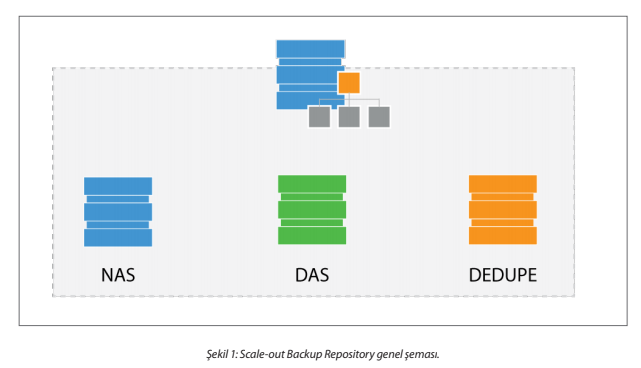
Scale-out Backup Repository verilerin çok katmanlı depolanması için yatay ölçeklendirme desteğine sahip bir repository sistemidir. Scale-out Backup Repository , performans katmanı adı verilen bir veya daha fazla Backup Repositories veya Object Storage Repositories oluşur ve uzun vadeli ve arşiv depolama için Object Storage Repositories genişletilebilir : Capacity Tier ve Archive tier. Scale-out Backup Repository içindeki tüm depolama aygıtları ve sistemleri, kapasiteleri özetlenerek bir sisteme birleştirilir
Not : Scale-out Backup Repository Veeam Evrensel Lisansına dahildir. Eski soket tabanlı bir lisans kullanırken, Enterprise veya daha yüksek sürüm gereklidir. Scale-out Backup Repository yapılandırır ve ardından Standart lisansa düşürürseniz, Scale-out Backup Repository üzerindeki işleri çalıştıramazsınız. Ancak, öScale-out Backup Repository Restore ( Geri Yükleme ) işlemini gerçekleştirebilirsiniz.
Scale-out Backup Repository özelliğin başlıca faydaları şunlardır:
- Backup Storage yönetmenin uygun bir yolunu sağlar.
- Scale-out Backup Repository her an genişletilebilir : Scale-out Backup Repository kapsamları yetersiz kalırsa, mevcut Scale-out Backup Repository yeni bir alan ekleyebilirsiniz. Örneğin, yedekleme verileri büyürse ve Backup Repository sınırına ulaşırsa, Scale-out Backup Repository yeni bir depolama sistemi ekleyebilirsiniz. Bu depolama sistemindeki boş alan, Scale-out Backup Repository kapasitesine eklenecektir. Sonuç olarak, yedekleri daha büyük boyutlu bir Backup Repository taşımak zorunda kalmazsınız.
- Veeam tarafından desteklenen tüm yedekleme hedeflerini destekler: Local veya Direct-attached storage (DAS) depolama alanına sahip Windows veya Linux sunucuları, Network paylaşımları, Deduplicating Storage Appliance. Herhangi bir Storage Device veya sistemin tüm özellikleri korunur.
- Bu, ayrıntılı bir performans politikası oluşturmanıza olanak tanır. Daha fazla bilgi için bkz. Backup File Placement.
- Neredeyse sınırsız Cloud-based Storage kapasitesi sağlar : Veeam Backup & Replication’a, uzun süreli depolama için kapsamlardaki verileri buluta boşaltması talimatını verebilirsiniz. Ayrıntılar için bkz. Capacity Tier
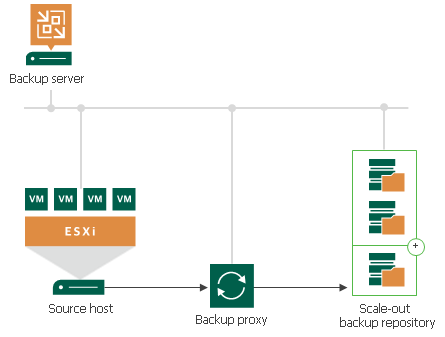
Scale-out Backup Repository, farklı katmanlar veya mantıksal depolama seviyeleri içerebilir.
- Performance tier, verilere hızlı erişim için kullanılan düzeydir. Performans genişletmeleri adı verilen bir veya daha fazla Backup Repositories veya Object Storage Repositories oluşur. Daha fazla bilgi için bkz: Performance Tier.
- Capacity tier, daha az erişilmesi gereken verileri depolamak için ek bir düzeydir. Ancak yine de verilerinizi doğrudan ondan geri yükleyebilirsiniz. Capacity tier, kapasite kapsamı adı verilen Cloud-Based veya On-premises Object Storage Repositories oluşur. Daha fazla bilgi için bkz: Capacity Tier.
- Archive tier seyrek erişilen verilerin arşiv depolaması için ek bir düzeydir. Uygulanabilir veriler kapasite veya arşiv katmanından taşınabilir. Arşiv katmanından Restore ( Geri yükleme ) için verilerin hazırlık sürecinden geçmesi gerekir. Daha fazla bilgi için bkz: Archive Tier.
Scale-out Backup Repository , aşağıdaki iş ve görev türleri için kullanılabilir:
- Backup jobs
- Backup copy jobs : Scale-out Backup Repository bulunan yedeklemeleri kopyalayabilir ve yedek kopyaları Scale-out Backup Repository saklayabilirsiniz.
- Veeam backups for Amazon and Microsoft Azure (yedekleme kopyalama işleri aracılığıyla)
- VeeamZIP tasks
- Linux 2.0 veya sonraki sürümleri için Veeam Agent tarafından oluşturulan Backup job’ları.
- Veeam Agent tarafından Unıx 2.0 veya üstü için oluşturulan Backup job’ları.
- Microsoft Windows 2.0 veya sonraki sürümleri için Veeam Agent tarafından oluşturulan Backup job’ları.
- Mac için Veeam Agent tarafından oluşturulan Backup job’ları.
- NAS Backup job’ları.
- Nutanix AHV için Veeam Backup tarafından oluşturulan Backup job’ları.
Scale-out Backup Repository yedekleme dosyaları, her türlü Restore ( Geri yükleme ), Replication Backup ve Backup kopyalama işleri için kullanılabilir. Bu tür yedeklemeleri SureBackup işleriyle doğrulayabilirsiniz. Scale-out Backup Repository, Tape ortamından Restore ( Geri yükleme ) için aşamalı bir yedekleme deposu olarak kullanılabilir. Tape ortamından Restore ( Geri yükleme ) yapılan dosyalar, Scale-out Backup Repository için yapılandırılmış veri yerleştirme ilkesine göre kapsamlara yerleştirilir. Daha fazla bilgi için bkz: Backup File Placement.
Scale-out Backup Repository dağıtmak için, bir veya daha fazla Backup Repositories veya Object Storage Repositories yapılandırmanız ve bunları kapsam olarak Scale-out Backup Repository eklemeniz gerekir. Aşağıdaki depo türlerini kullanabilirsiniz:
- Microsoft Windows backup repositories
- Linux backup repositories
- SMB (CIFS) shared folders
- NFS shared folders
- Deduplicating storage appliances
- Object Storage Repository
Veeam Backup & Replication 12 kurulumu sırasında oluşturulan Default Backup Repository, yapılandırılmuş bir Backup Repository üzerinde Backup Job yapılandırıldığı sürece bir Scale-out Backup Repository’de kullanılamaz. Bunun nedeni, Scale-out Backup Repository’nin bu türden işleri desteklememesidir. Default Backup Repository bir Scale-out Backup Repository’ye eklenmesi gerekiyorsa yapılandırılmış bir Backup Repository ile değiştirebilirsiniz. Veeam Backup & Replication v9 lisans yükseltmesine sahip olan mevcut Veeam müşterileri, Backup ve ya Backup kopyalama işlerini normalde depoladıkları konumda en az bir Backup Repository sahip oldukları için ön koşulları karşılamaktadır. Tek bir Scale-out Backup Repository’de gruplandırılacak en az iki Backup Repository sahip olmak, daha sonra inceleyeceğimiz yerleştirme ilkelerinden daha iyi yararlanılmasını sağlar.
Bu yazımızda ortamımız da bulunan Veeam Backup & Replication 12 üzerinde Scale-Out Backup Repository yapılandırmasını anlatıyor olacağız.
Veeam Backup & Replication 12 konsolunu Connect diyerek açıyoruz.
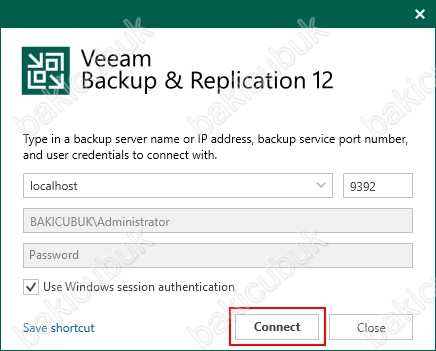
Veeam Backup & Replication 12 konsolu geliyor karşımıza.
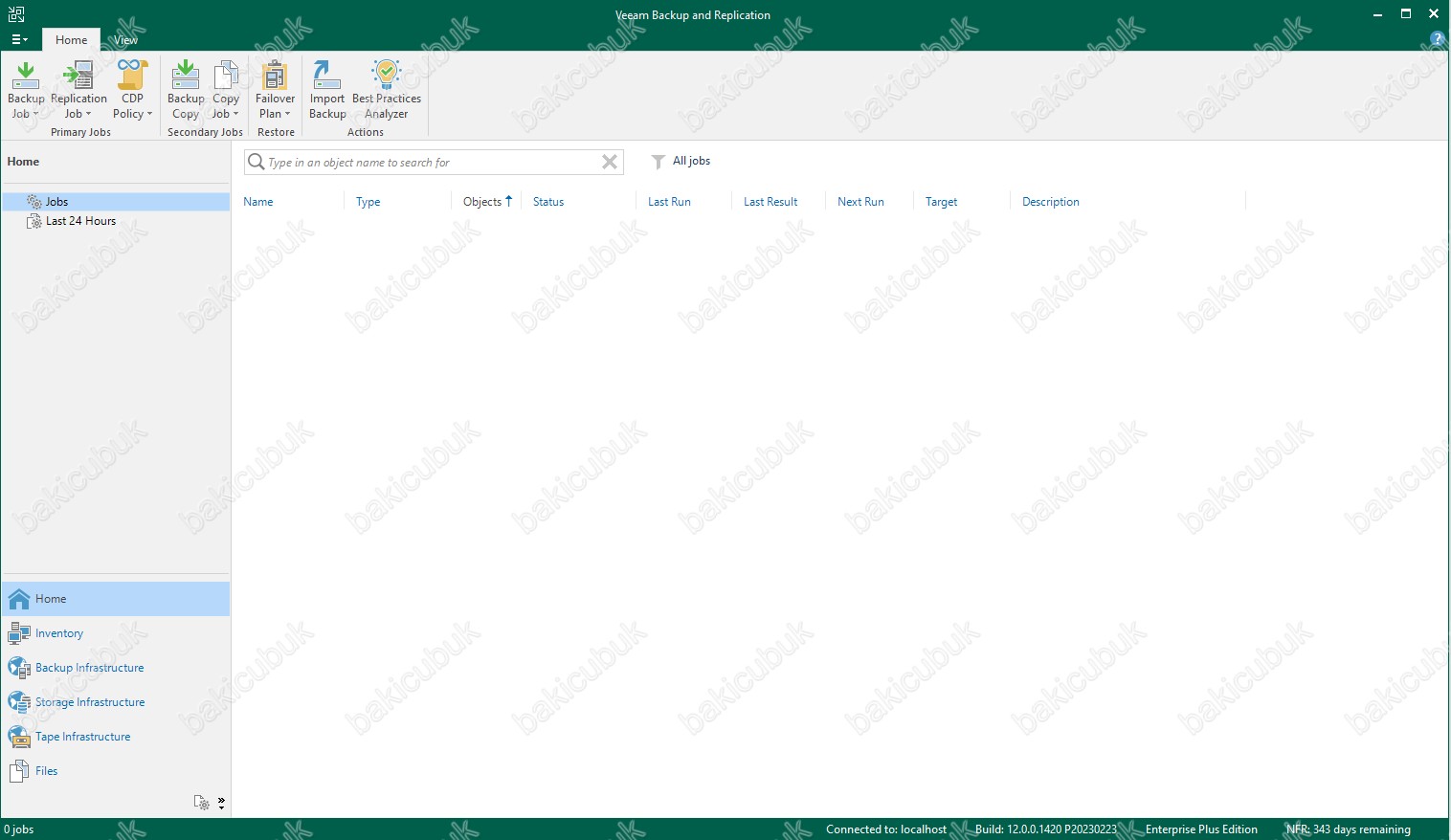
Veeam Backup & Replication 12 konsolu üzerinde Backup Infrastructure menüsü altında Backup Repositories menüsü altında default olarak gelen Default Backup Repository görebilirsiniz. Veeam Backup & Replication 12 kurulumundan sonra Veeam Backup & Replication 12 sunucumuz üzerinde Default Backup Repository adında ve C:\Backup dizini altında bir yapılandırma oluşturmaktadır. Eğer Veeam Backup & Replication 12 kurulumunu yeni yapmışsanız ve herhangi bir Backup Repository yapılandırmazsanız. Veeam Backup & Replication 12 üzerinde Backup Job oluştururken sadece Default Backup Repository görüntülenecektir.
BAKICUBUK_BackupRepository isimli Backup Repository yapılandırmasını daha önceki Veeam Backup & Replication 12 Backup Repository Yapılandırması yazımızda anlatmıştık. Diğer BAKICUBUK_BackupRepository2, BAKICUBUK_BackupRepository3 ve BAKICUBUK_BackupRepository4 isimli Backup Repository yapılandırmalarını aynı şekilde yapıyoruz.
BAKICUBUK_ObjectStorageRepository isimli Microsoft Azure Blob Storage yapılandırmasını daha önceki Veeam Backup & Replication 12 Microsoft Azure Blob Storage Yapılandırması ve Veeam Backup & Replication 12 Azure Blob Storage Repository Yapılandırması yazılarımızda anlatmıştık.
BAKICUBUK_WasabiObjectStorageRepository isimli Wasabi Cloud Storage yapılandırmasını daha önceki Veeam Backup & Replication 12 Wasabi Cloud Storage Yapılandırması ve Veeam Backup & Replication 12 Wasabi Cloud Storage Repository Yapılandırması yazılarımızda anlatmıştık.
BAKICUBUK_AWSS3ObjectStorageRepository isimli Amazon Cloud Storage yapılandırmasını daha önceki Veeam Backup & Replication 12 Amazon Cloud Storage Yapılandırması ve Veeam Backup & Replication 12 Amazon Cloud Storage Repository Yapılandırması yazılarımızda anlatmıştık.
BAKICUBUK_GoogleObjectStorageRepository isimli Google Cloud Storage yapılandırmasını daha önceki Veeam Backup & Replication 12 Google Cloud Storage Yapılandırması ve Veeam Backup & Replication 12 Google Cloud Storage Repository Yapılandırması yazılarımızda anlatmıştık.
BAKICUBUK_IBMObjectStorageRepository isimli IBM Cloud Storage yapılandırmasını daha önceki Veeam Backup & Replication 12 IBM Cloud Storage Yapılandırması ve Veeam Backup & Replication 12 IBM Cloud Storage Repository Yapılandırması yazılarımızda anlatmıştık.
BAKICUBUK_S3ObjectStorageRepository isimli S3 Cloud Storage yapılandırmasını daha önceki Veeam Backup & Replication 12 S3 Cloud Storage Yapılandırması ve Veeam Backup & Replication 12 S3 Cloud Storage Repository Yapılandırması yazılarımızda anlatmıştık.
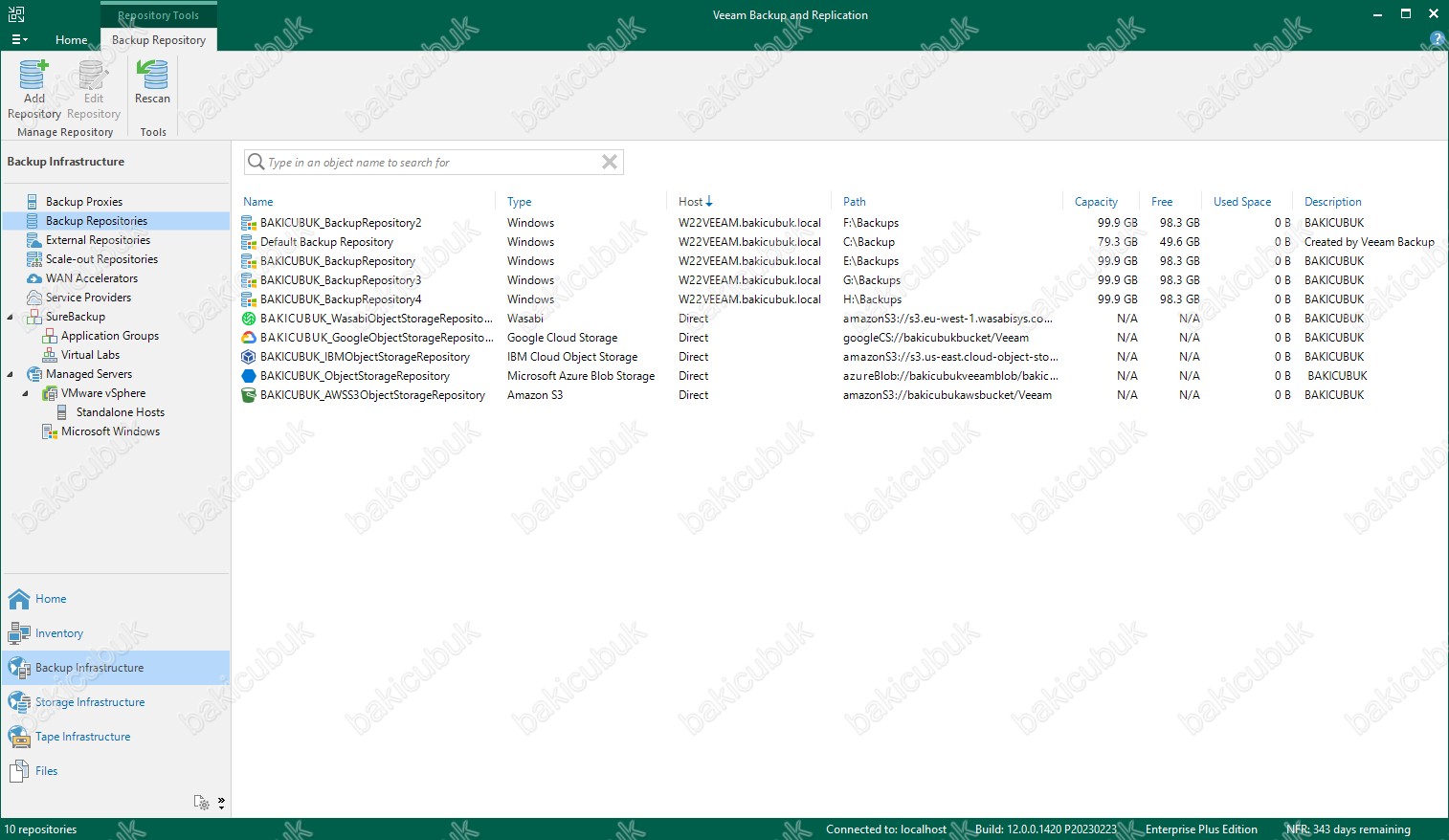
Veeam Backup & Replication 12 konsolu üzerinde Backup Infrastructure menüsü altında bulunan Scale-out Repositories sekmesinden Scale-out Repository yapılandırmasını başlatabilirsiniz.
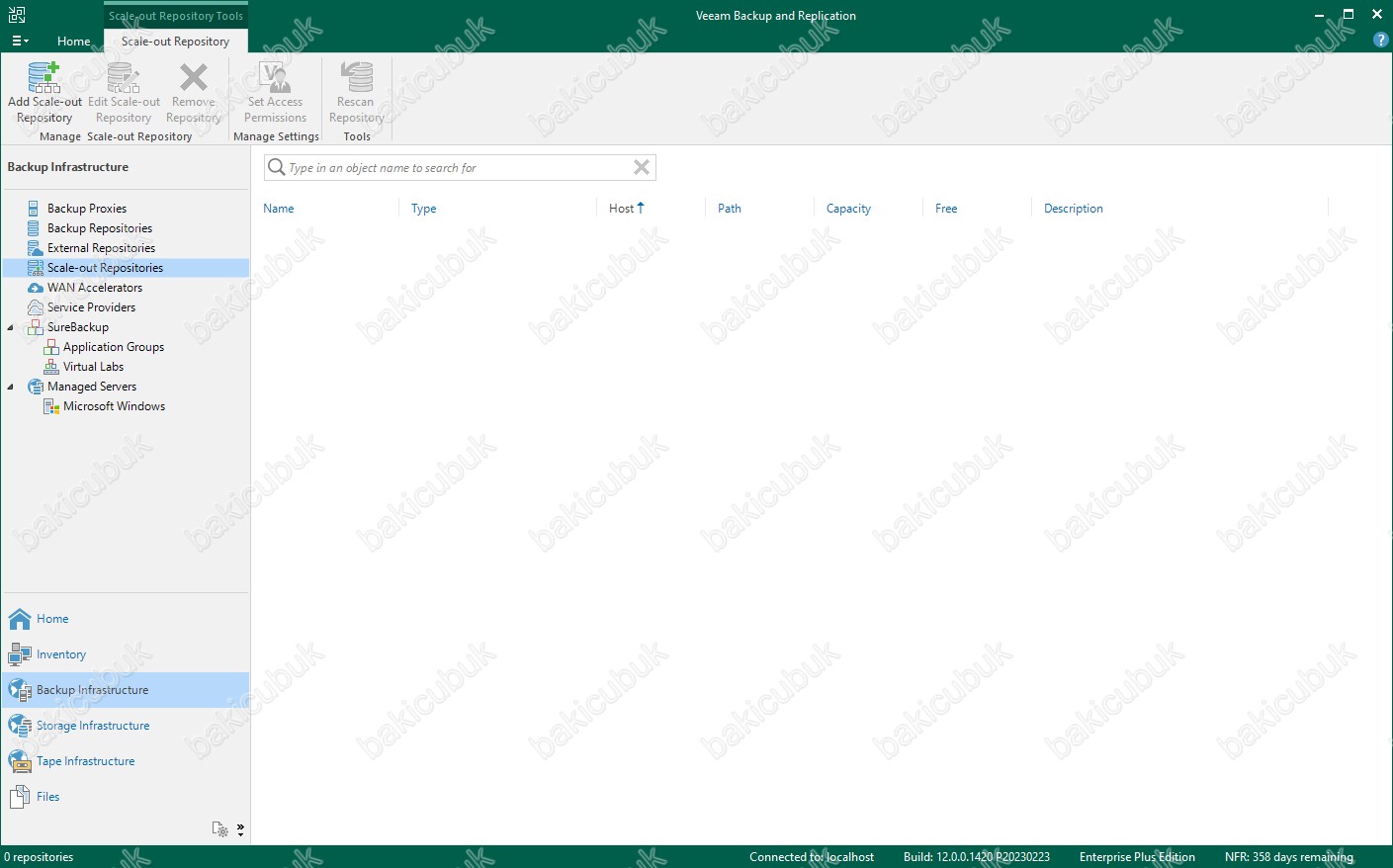
Veeam Backup & Replication 12 konsolu üzerinde Backup Infrastructure menüsü altında bulunan Scale-out Repositories üstünde sağ tuş Add scale-out backup repository ya da Manage Scale-out Repository menüsünden Add Scale-out Repository tıklayarak Veeam Backup & Replication 12 üzerinde Scale-out Repository yapılandırması başlatabilirsiniz.
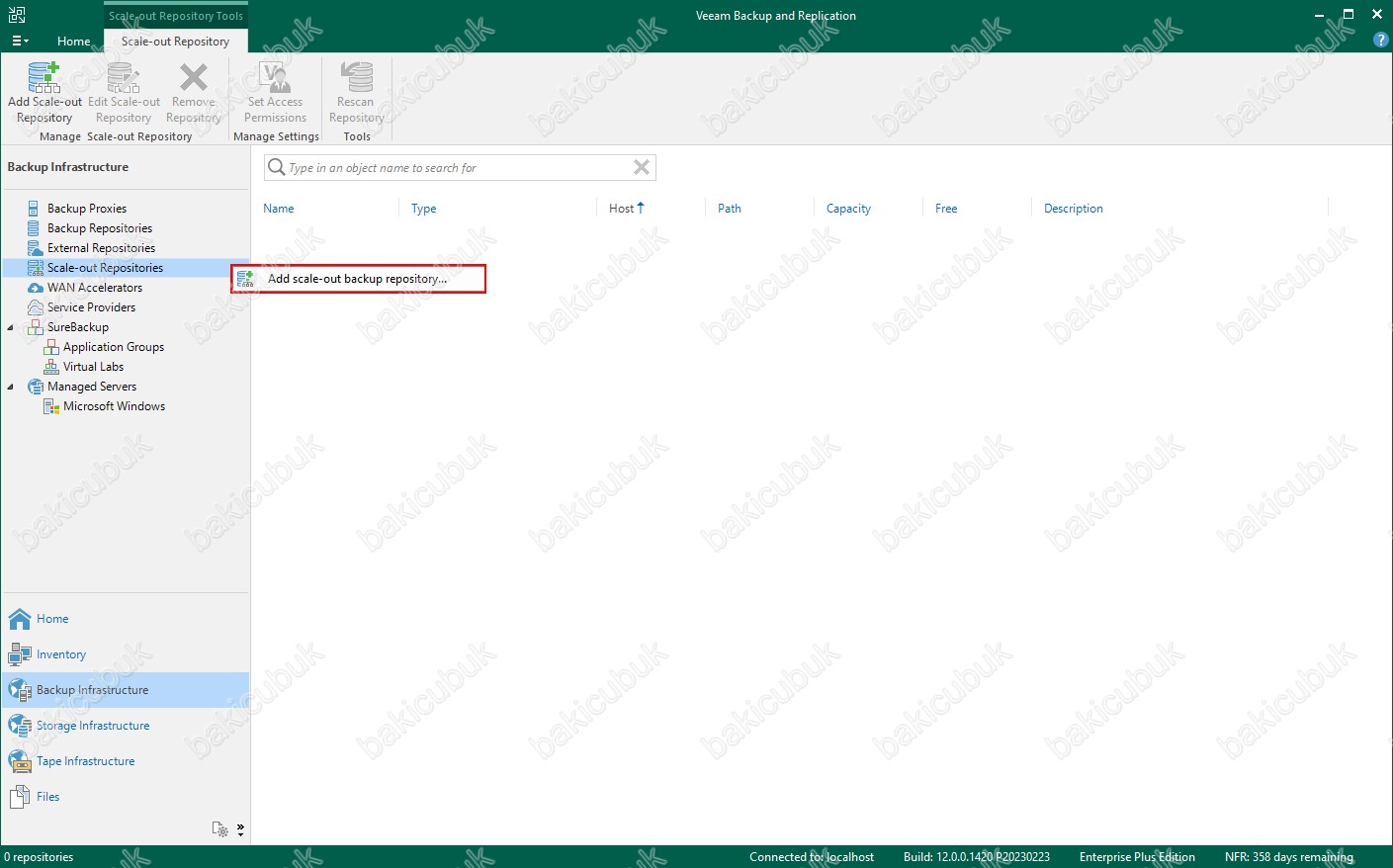
Name ekranın da Veeam Backup & Replication 12 üzerinde yapılandıracağımız Scale-out Backup Repository için bir Name ( İsim ) yapılandırıyoruz ve Next diyerek devam ediyoruz.
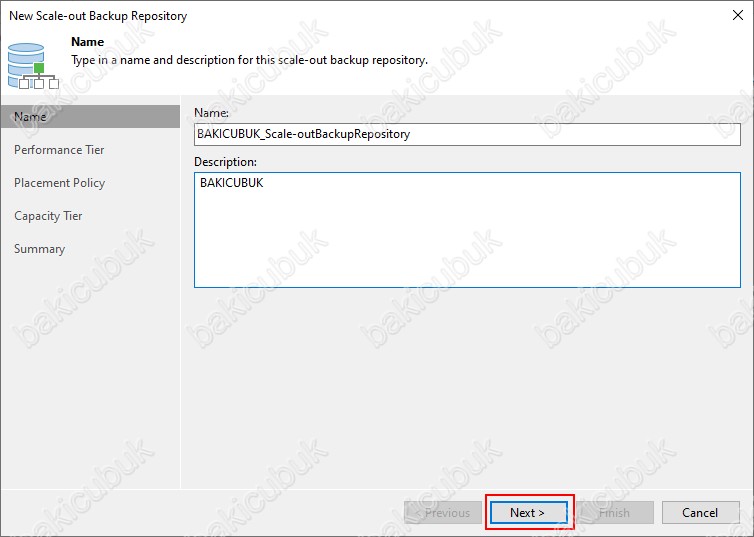
Performance Tier ekranın da Scale-out Backup Repository yapılandırması için Veeam Backup & Replication 12 sunucumuz üzerinde yapılandırmış olduğumuz Backup Repository‘lerden hangilerini yapılandıracağımızı seçmemiz gerekmektedir.
Performance Tier ekranın da Add diyerek Backup Repository seçiyoruz.
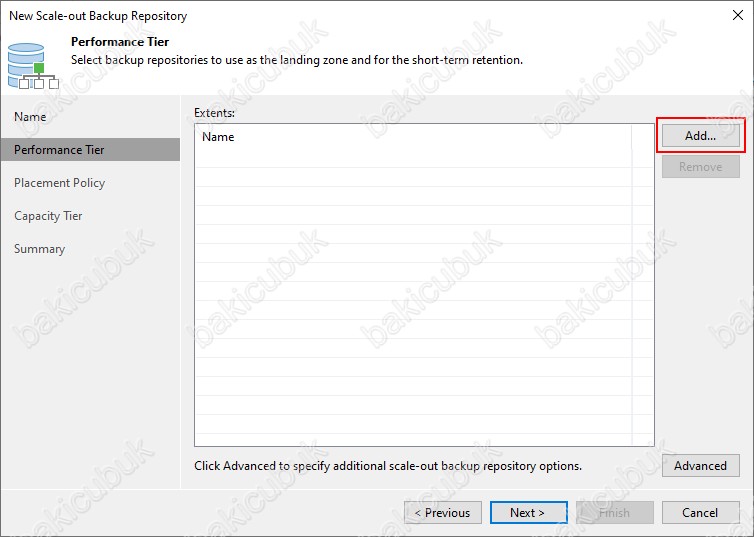
Extents ekranın da Backup repositories altına Scale-out Backup Repository olarak yapılandırabileceğimiz Backup Repository görüyoruz.
Daha önceki yazımız da Veeam Backup & Replication 12 Backup Repository Yapılandırmasını sizlerle paylaşmıştık.
BAKICUBUK_BackupRepository2, BAKICUBUK_BackupRepository3 ve BAKICUBUK_BackupRepository4 isimli Backup Repository yapılandırmasını bu şekilde yapmıştık.
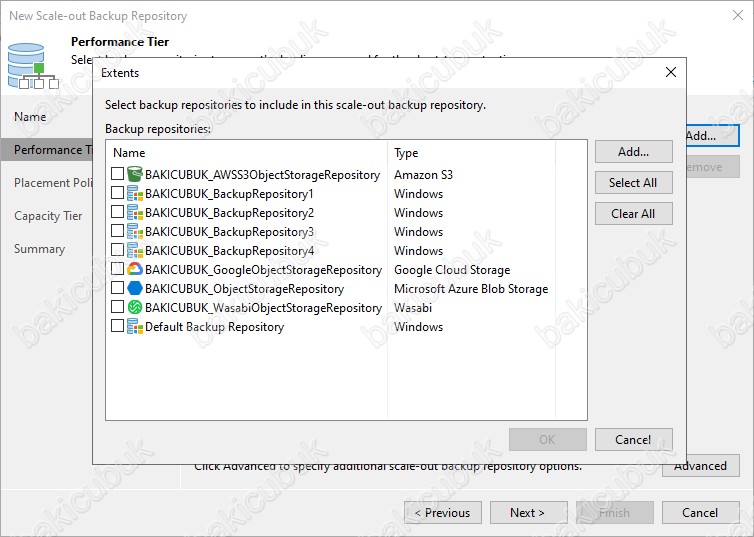
Extents ekranın da Backup repositories altına Scale-out Backup Repository olarak yapılandıracağımız BAKICUBUK_BackupRepository2, BAKICUBUK_BackupRepository3 ve BAKICUBUK_BackupRepository4 isimli Backup Repository‘leri seçiyoruz ve OK diyoruz.
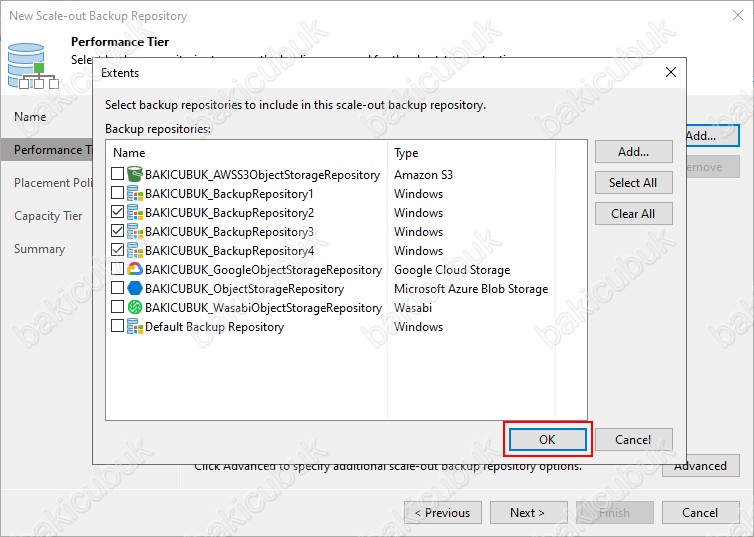
Performance Tier ekranın da Extents altına Scale-out Backup Repository olarak yapılandıracağımız Backup Repository geldiğini görüyoruz.
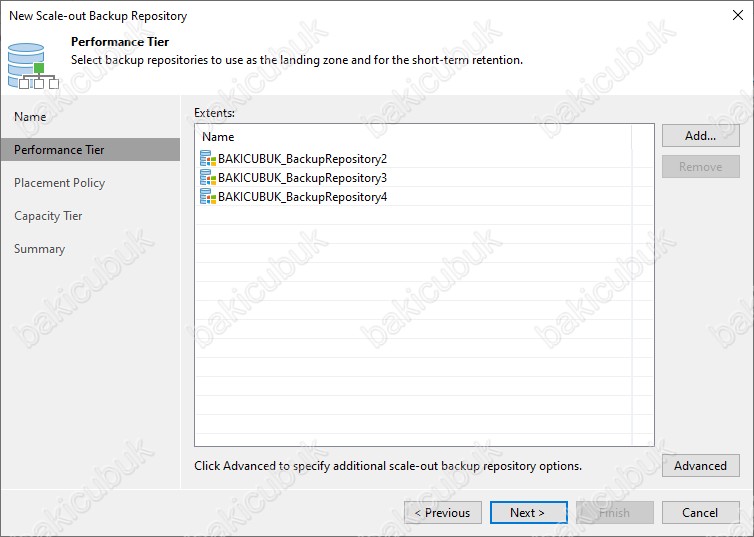
Performance Tier ekranın da Extents altına Scale-out Backup Repository olarak yapılandıracağımız Backup Repository birini seçtikten Advanced diyoruz.
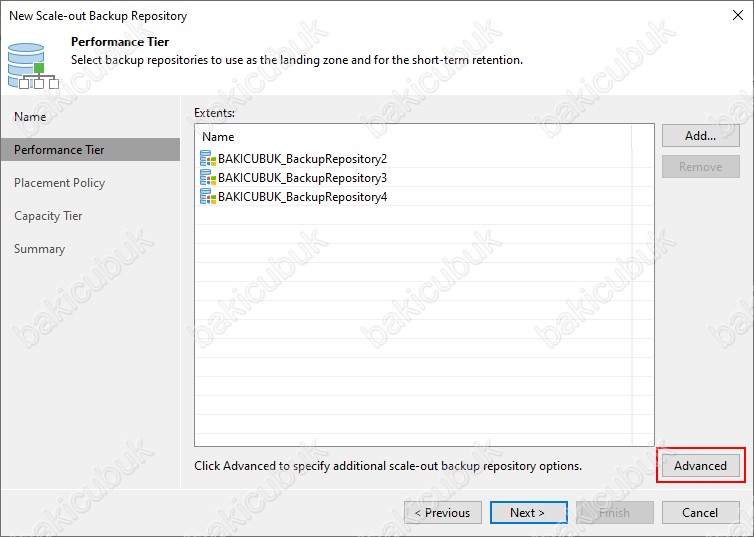
Performance Tier ekranın da Advanded Settings seçeneği altında Use pe-VM backup files (recommended ) ve Perform full backup when required extent is off line seçenekleri bulunmaktadır.
- Use pe-VM backup files (recommended ) : Backup ( Yedek ) alınacak her bir Virtual Machine ( Sanal Makine ) için ayrı bir Backup ( Yedek ) dizini için bu seçeneği işaretlememiz gerekiyor. Default olarakta seçili gelecektir. Use pe-VM backup files seçeneği etkinleştirildiğinde, bir Backup Job işlemi sırasında Veeam Backup & Replication bir dizi Backup ( Yedek ) dosyası üretecektir. Her Virtual Machine ( Sanal Makine ) başına bir tane, ve aynı anda birden fazla işlemde Backup Repository üzerine bu dosyaları yazacaktır. Daha iyi depolama ve kaynak kullanımını hesaplamak için bu seçeneği etkinleştirmeniz önerilir. Özellikle ortamınızda birden çok yazma işlemini destekleyen Deduplicating Storage ( Dell EMC Data Domain, ExaGrid ve HPE StoreOnce ve Quantum DXi gibi ) Backup Repository olarak kullanıyorsanız,
- Perform full backup when required extent is off line : Scale-out Backup Repository üzerinde Backup ( Yedek ) işleminin tutarlığını korumak için Perform full backup when required extent is off line seçeneğini seçmeniz gerekmektedir. Backup ( Yedek ) işleminde önceki Restore Points ( Geri Yükleme Noktaları ) içeren bir Restore Point ( Geri Yükleme ) çevrimdışı olursa, Backup ( Yedek ) işlemi sorun yaratabiilir.Veeam Backup & Replication yeni bir Incremental Backup ( Artımlı Yedekleme ) dosyası ekleyemeyecektir. Perform full backup when required extent is off line seçeneğini etkinleştirildiğinizde, Veeam Backup & Replication Incremental Backup ( Artımlı Yedekleme ) dosyası yerine Full Backup ( Tam Yedek ) bir Backup ( Yedek ) dosyası oluşturur. Bu seçeneği etkinleştiriseniz, Full Backup ( Tam Yedek ) bir Backup ( Yedek ) dosyası barındırmak için yapılandıracağınız Scale-out Backup Repository üzerinde yeterli boş alana sahip olduğunuzdan emin olmalısınız.
Performance Tier ekranın da Advanded Settings ekranında herhangi bir değişiklik yapmıyoruz ve OK diyerek devam ediyoruz.
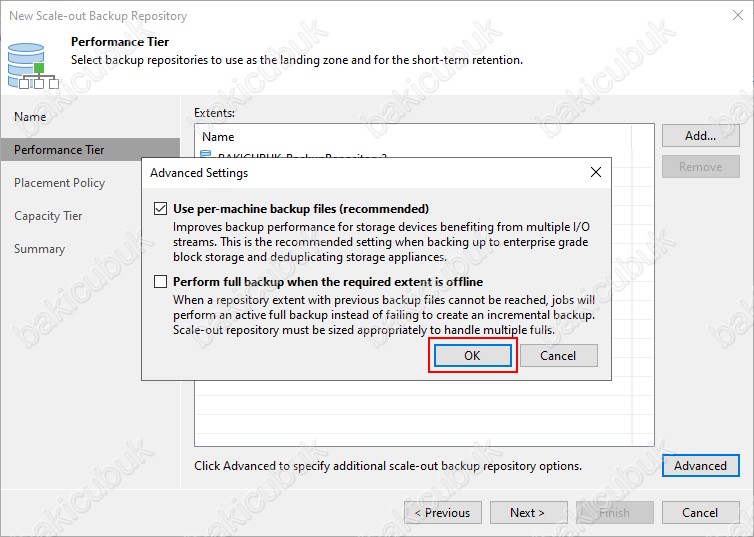
Performance Tier ekranın da gerekli yapılandırmayı tamamladıktan sonra Next diyerek devam ediyoruz.
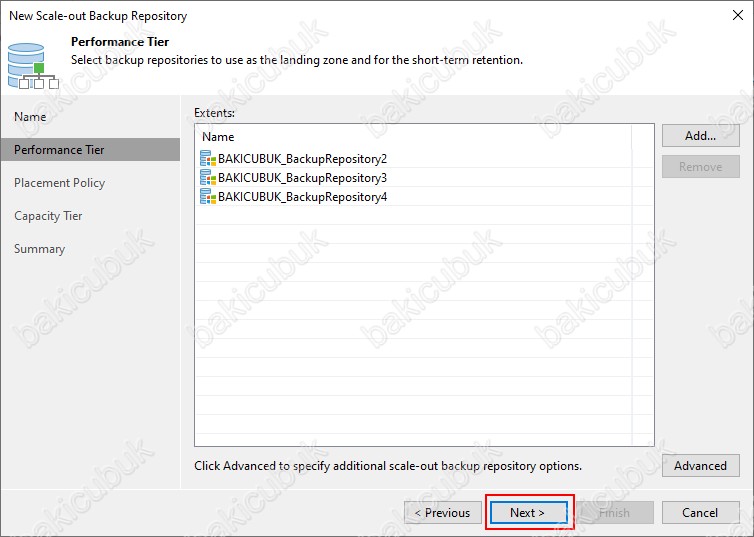
Placement Policy ekranın da Data locality ve Performance seçenekleri bulunmaktadır.
Data locality : Aynı Backup ( Yedek ) işlemine ait olan Backup ( Yedek ) dosyalarını birlikte depolamak istiyorsanız Data locality seçeneği seçmeniz gerekmektedir. Bu durumda Full Backup ( Tam Yedek ) dosyası ve sonraki Incremental Backup ( Artımlı Yedekleme ) dosyaları, Scale-out Backup Repository deposunda aynı performans boyutunda depolanır. Yeni Backup ( Yedek ) işlemi aynı performans boyutunda ve ya başka bir performans boyutunda saklanabilir. ( Performans kapsamı olarak bir Deduplicating Storage ( Dell EMC Data Domain, ExaGrid, HPE StoreOnce ve Quantum DXi gibi ) kullanmadığınız sürece).
Performance : Bu seçenekte kullanıldığında Full Backup ( Tam Yedek ) dosyaların hangi Incremental Backup ( Artımlı Yedekleme ) dosyaları hangi Backup Repository üzerinde tutulacağını belirlemek amacıyla kullanılır. Full Backup ( Tam Yedek ) ve Incremental Backup ( Artımlı Yedekleme ) dosyalarını Scale-out Backup Repository deposunun farklı Backup Repository üzerinde performans derecelerinde depolamak istiyorsanız. Performance seçeneği seçmeniz gerekmektedir. Performance seçeneği seçmeniz durumda Veeam Backup & Replication’ın Backup ( Yedek ) işleminin tüm Backup ( Yedek ) dosyalarına erişebilmesini sağlamak için Network bağlantısının hızlı ve güvenilir olduğundan emin olmalısınız.
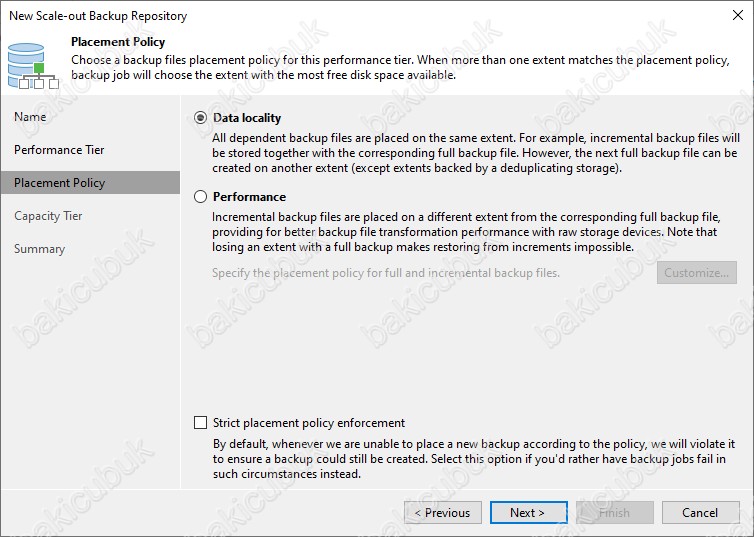
Placement Policy ekranın da Performance seçeneğin de yapılandırdığınız Backup Repository üzerinde Full Backup ( Tam Yedek ) ya da Incremental Backup ( Artımlı Yedekleme ) dosyalarının tutulacağını yapılandırabilirsiniz.
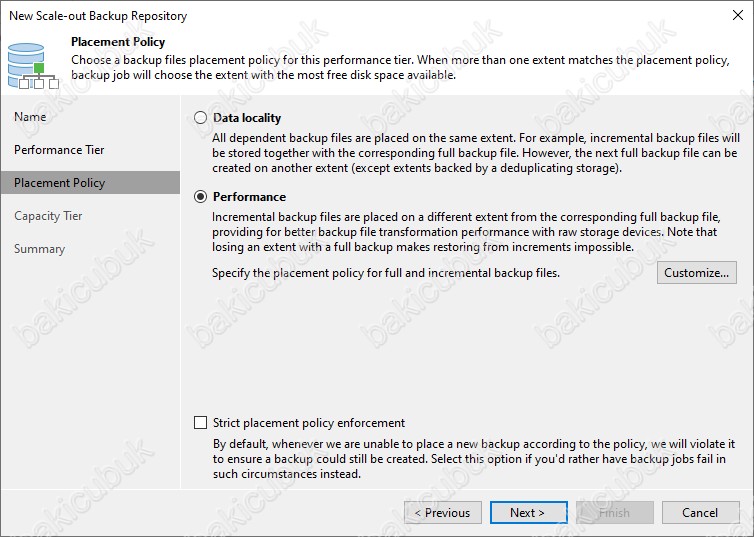
Placement Policy ekranın da Customize diyoruz.
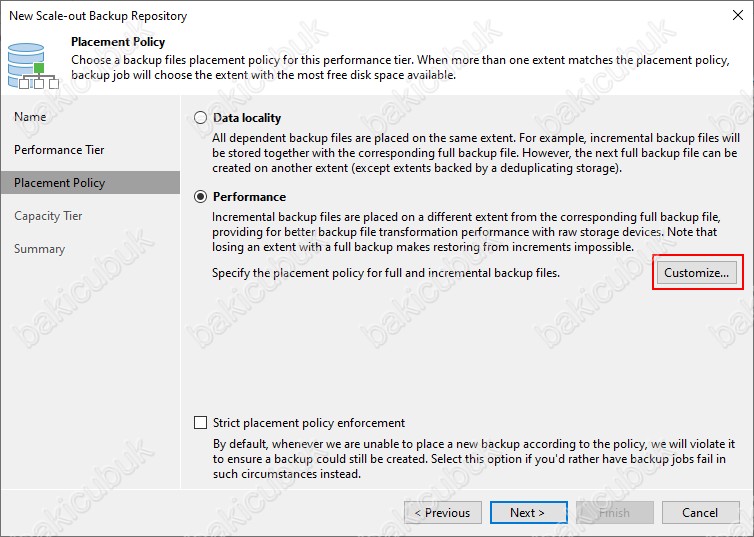
Backup Placement Settings ekranın da yapılandıracağınız Backup Repository üzerinde Full Backup ( Tam Yedek ) ya da Incremental Backup ( Artımlı Yedekleme ) dosyalarının tutalacağını yapılandırabilirsiniz.
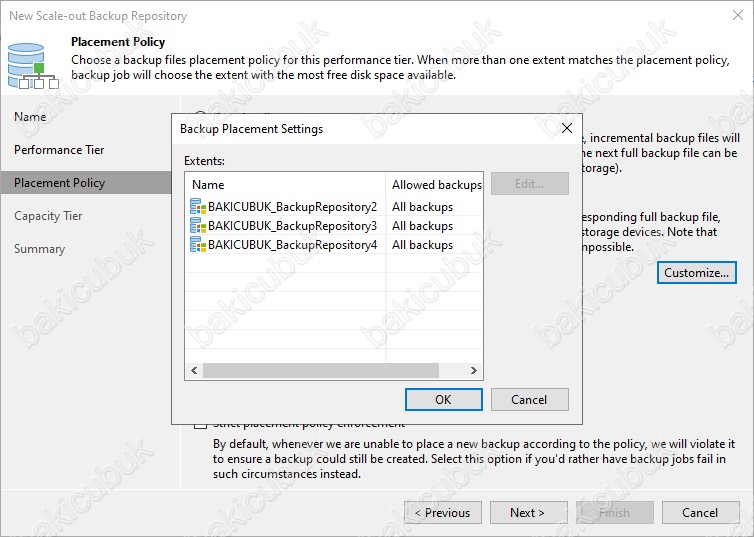
Backup Placement Settings ekranın da yapılandıracağınız Backup Repository üzerinde Full Backup ( Tam Yedek ) ya da Incremental Backup ( Artımlı Yedekleme ) dosyalarının tutalacağını yapılandırmak için Edit diyoruz.
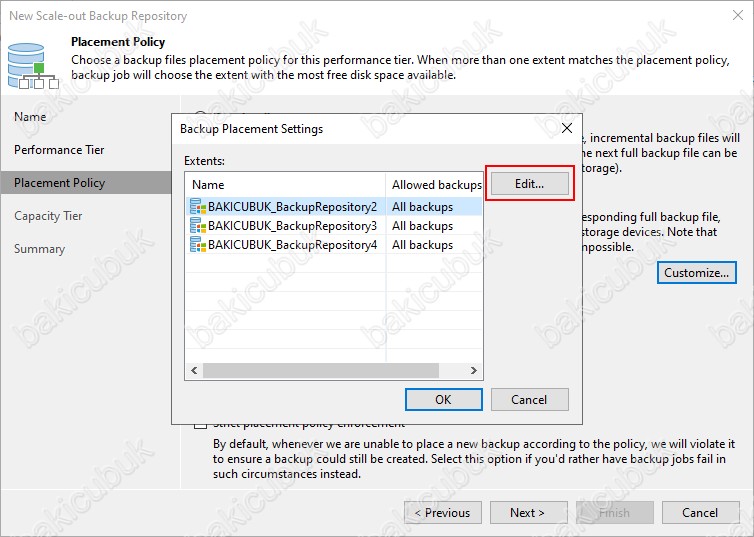
BAKICUBUK_Backup Repository2 Extent Settings ekranın da bu Backup Repository üzerinde Full Backup ( Tam Yedek ) ya da Incremental Backup ( Artımlı Yedekleme ) dosyalarının tutacağını yapılandırabilirsiniz.
BAKICUBUK_Backup Repository2 Extent Settings ekranın da gerekli yapılandırmayı tamamladıktan sonra OK diyoruz.
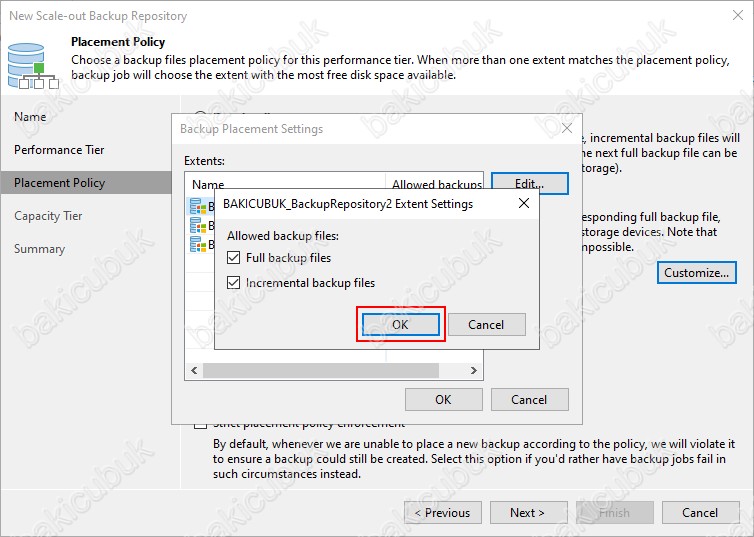
Backup Placement Settings ekranın da gerekli yapılandırmayı tamamladıktan sonra OK diyoruz.
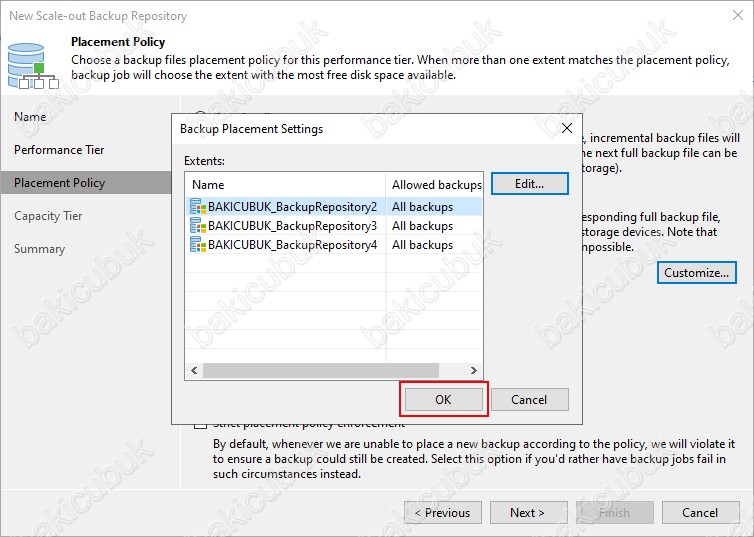
Placement Policy ekranın da Data locality seçeneği seçiyoruz ve Next diyerek devam ediyoruz.
Data locality : Aynı Backup ( Yedek ) işlemine ait olan Backup ( Yedek ) dosyalarını birlikte depolamak istiyorsanız Data locality seçeneği seçmeniz gerekmektedir. Bu durumda Full Backup ( Tam Yedek ) dosyası ve sonraki Incremental Backup ( Artımlı Yedekleme ) dosyaları, Scale-out Backup Repository deposunda aynı performans boyutunda depolanır. Yeni Backup ( Yedek ) işlemi aynı performans boyutunda ve ya başka bir performans boyutunda saklanabilir. ( Performans kapsamı olarak bir Deduplicating Storage ( Dell EMC Data Domain, ExaGrid, HPE StoreOnce ve Quantum DXi gibi ) kullanmadığınız sürece).
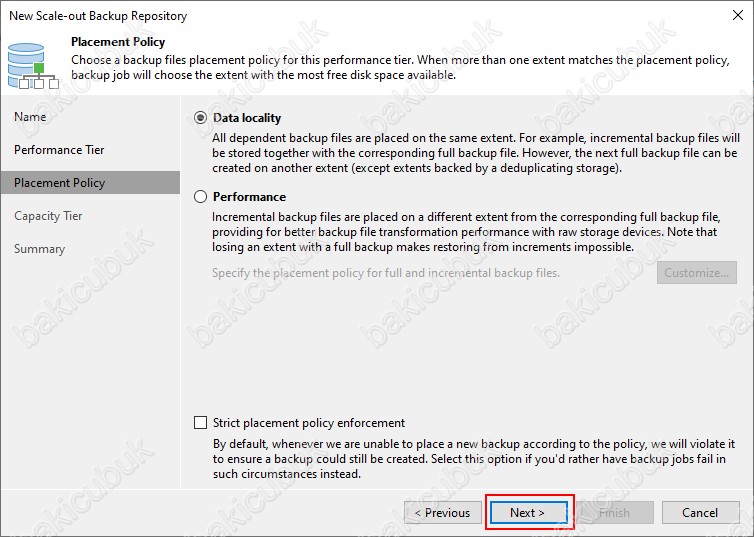
Capacity Tier ekranın da kapasite kapsamı olarak eklemek istediğiniz Şirket içi yapılandırmış olduğunuz Object Storage sistemleri ve S3 desteği sağlayan Cloud Object Storage servis sağlayıcıları Amazon Cloud Storage yapısında Amazon S3 (Simple Storage Service), Amazon S3 Glacier ve AWS Snowball Edge Cloud Strorage hizmetlerini, Google Cloud Storage, IBM Cloud Object Storage, Microsoft Azure Storage yapısında Azure Blob Storage, Azure Archine Storage ve Azure Data Box Cloud Strorage hizmetlerini ve Wasabi Cloud Storage gibi Cloud ( Bulut ) hizmetlerinden herhangi bir Object Storage Repository seçerek ve verileri ne zaman taşıyıp ve ya ne zaman kopyalayabileceğinizi yapılandırabilirsiniz.
Daha önceki yazılarımızda
BAKICUBUK_ObjectStorageRepository isimli Microsoft Azure Blob Storage yapılandırmasını daha önceki Veeam Backup & Replication 12 Microsoft Azure Blob Storage Yapılandırması ve Veeam Backup & Replication 12 Azure Blob Storage Repository Yapılandırması yazılarımızda anlatmıştık.
BAKICUBUK_WasabiObjectStorageRepository isimli Wasabi Cloud Storage yapılandırmasını daha önceki Veeam Backup & Replication 12 Wasabi Cloud Storage Yapılandırması ve Veeam Backup & Replication 12 Wasabi Cloud Storage Repository Yapılandırması yazılarımızda anlatmıştık.
BAKICUBUK_AWSS3ObjectStorageRepository isimli Amazon Cloud Storage yapılandırmasını daha önceki Veeam Backup & Replication 12 Amazon Cloud Storage Yapılandırması ve Veeam Backup & Replication 12 Amazon Cloud Storage Repository Yapılandırması yazılarımızda anlatmıştık.
BAKICUBUK_GoogleObjectStorageRepository isimli Google Cloud Storage yapılandırmasını daha önceki Veeam Backup & Replication 12 Google Cloud Storage Yapılandırması ve Veeam Backup & Replication 12 Google Cloud Storage Repository Yapılandırması yazılarımızda anlatmıştık.
BAKICUBUK_IBMObjectStorageRepository isimli IBM Cloud Storage yapılandırmasını daha önceki Veeam Backup & Replication 12 IBM Cloud Storage Yapılandırması ve Veeam Backup & Replication 12 IBM Cloud Storage Repository Yapılandırması yazılarımızda anlatmıştık.
BAKICUBUK_S3ObjectStorageRepository isimli S3 Cloud Storage yapılandırmasını daha önceki Veeam Backup & Replication 12 S3 Cloud Storage Yapılandırması ve Veeam Backup & Replication 12 S3 Cloud Storage Repository Yapılandırması yazılarımızda anlatmıştık.
Scale-out backup repository üzerinde yalnızca bir Object Storage Repository ekleyebilirsiniz. Bir Object Storage Repository aynı anda iki veya daha fazla farklı Scale-out backup repository yapısına eklenemez. Seçili Object Storage Repository üzerinde daha önce alınmış olan Backup ( Yedek ) dosyaları içeriyorsa, bu Backup ( Yedek ) dosyalarını performans derecelerinize göre senkronize etmeniz isteyecektir. Backup ( Yedek ) dosyaları içe aktarılan Object Storage Repository seçilemez.
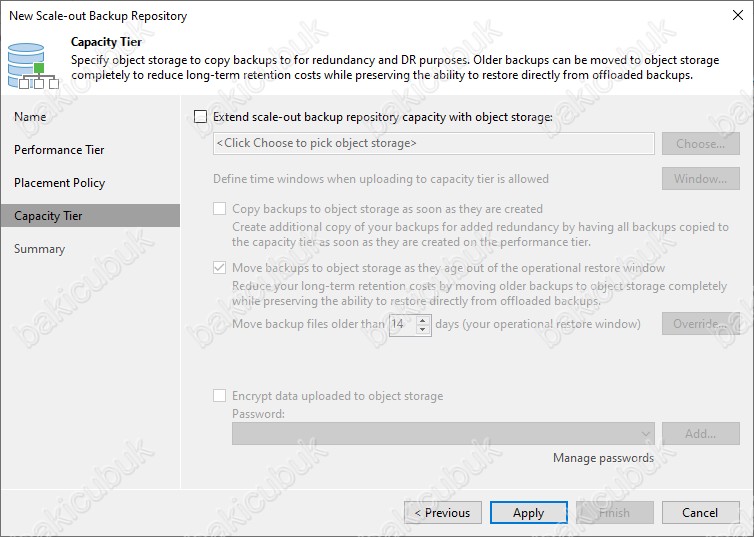
Capacity Tier ekranın da Extend scale-out backup repository capacity with object storage seçeneğini seçiyoruz.
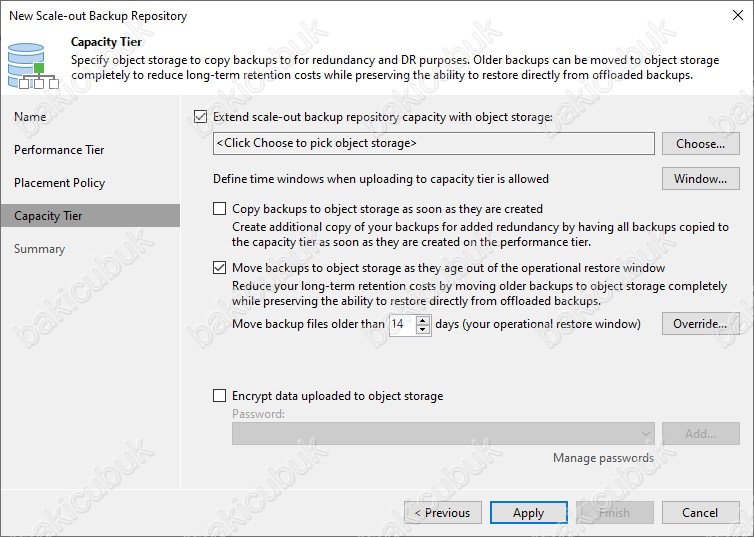
Capacity Tier ekranın da Extend scale-out backup repository capacity with object storage seçeneğini seçtikten sonra Choose seçeneğine tıklıyoruz.
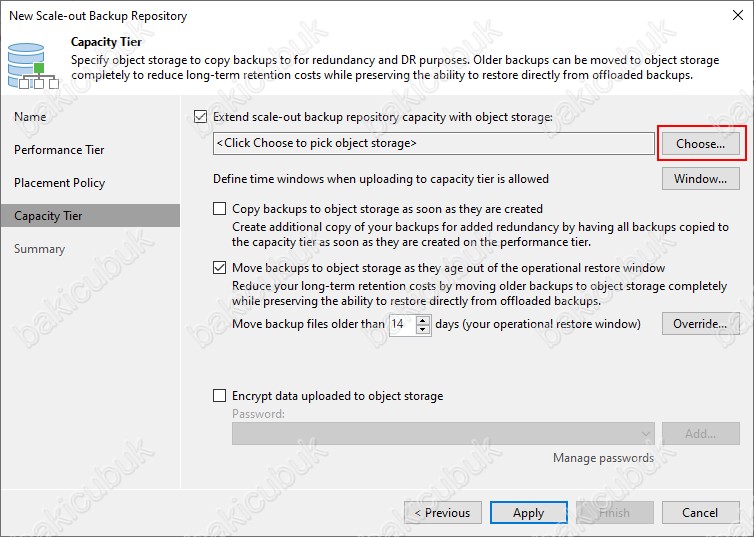
Capacity Tier Extents ekranın da daha önceki yazılarımızda yapılandırmış olduğumuz Object Storage Repository görüyoruz.
BAKICUBUK_ObjectStorageRepository isimli Microsoft Azure Blob Storage yapılandırmasını daha önceki Veeam Backup & Replication 12 Microsoft Azure Blob Storage Yapılandırması ve Veeam Backup & Replication 12 Azure Blob Storage Repository Yapılandırması yazılarımızda anlatmıştık.
BAKICUBUK_WasabiObjectStorageRepository isimli Wasabi Cloud Storage yapılandırmasını daha önceki Veeam Backup & Replication 12 Wasabi Cloud Storage Yapılandırması ve Veeam Backup & Replication 12 Wasabi Cloud Storage Repository Yapılandırması yazılarımızda anlatmıştık.
BAKICUBUK_AWSS3ObjectStorageRepository isimli Amazon Cloud Storage yapılandırmasını daha önceki Veeam Backup & Replication 12 Amazon Cloud Storage Yapılandırması ve Veeam Backup & Replication 12 Amazon Cloud Storage Repository Yapılandırması yazılarımızda anlatmıştık.
BAKICUBUK_GoogleObjectStorageRepository isimli Google Cloud Storage yapılandırmasını daha önceki Veeam Backup & Replication 12 Google Cloud Storage Yapılandırması ve Veeam Backup & Replication 12 Google Cloud Storage Repository Yapılandırması yazılarımızda anlatmıştık.
BAKICUBUK_IBMObjectStorageRepository isimli IBM Cloud Storage yapılandırmasını daha önceki Veeam Backup & Replication 12 IBM Cloud Storage Yapılandırması ve Veeam Backup & Replication 12 IBM Cloud Storage Repository Yapılandırması yazılarımızda anlatmıştık.
BAKICUBUK_S3ObjectStorageRepository isimli S3 Cloud Storage yapılandırmasını daha önceki Veeam Backup & Replication 12 S3 Cloud Storage Yapılandırması ve Veeam Backup & Replication 12 S3 Cloud Storage Repository Yapılandırması yazılarımızda anlatmıştık.
Capacity Tier Extents ekranın da bulunan sadece bir Object Storage Repository seçebilirsiniz. Object Storage Repository aynı anda iki veya daha fazla farklı Scale-out backup repository parçası olarak eklenemeyeceğini unutmayin.
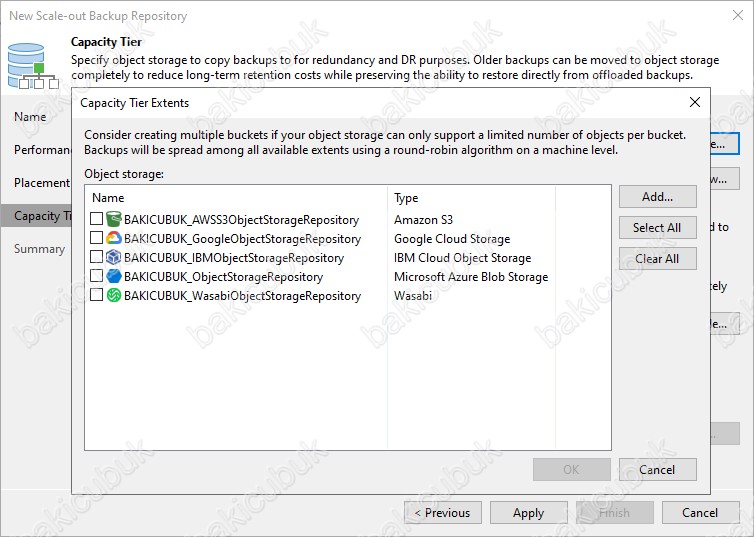
Capacity Tier Extents ekranın da Add seçeneğine tıklıyoruz.
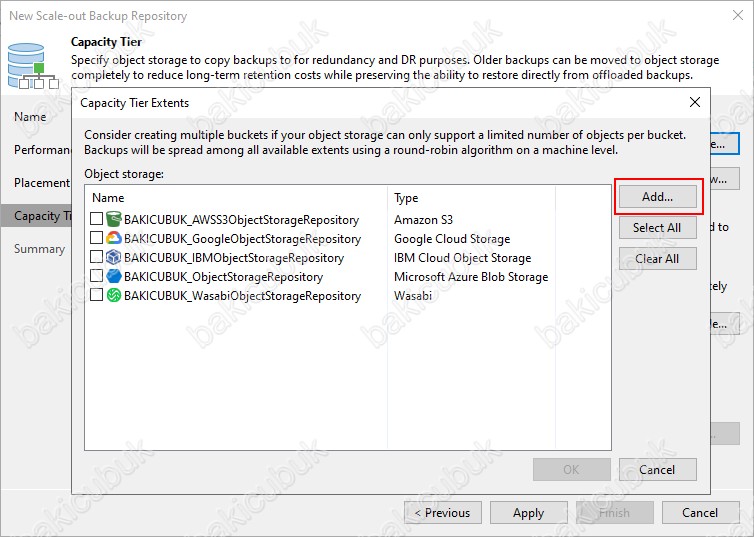
Add Object Storage Repository ekranın da Object Storage Repository ekleyebilirsiniz.
Object Storage : Şirket içi yapılandırmış olduğunuz Object Storage sistemleri ve S3 desteği sağlayan Cloud Object Storage servis sağlayıcıları Amazon Cloud Storage yapısında Amazon S3 (Simple Storage Service), Amazon S3 Glacier ve AWS Snowball Edge Cloud Strorage hizmetlerini, Google Cloud Storage, IBM Cloud Object Storage, Microsoft Azure Storage yapısında Azure Blob Storage, Azure Archine Storage ve Azure Data Box Cloud Strorage hizmetlerini ve Wasabi Cloud Storage gibi Cloud ( Bulut ) hizmetlerini Cloud Storage alanlarını Backup Repository yapılandırması için bu seçenek ile devam edebilirsiniz.
Object Storage seçeneği altına Wasabi Cloud Storage seçeneğinin Veeam Backup & Replication 12 ile birlikte geldiğini görüyoruz.
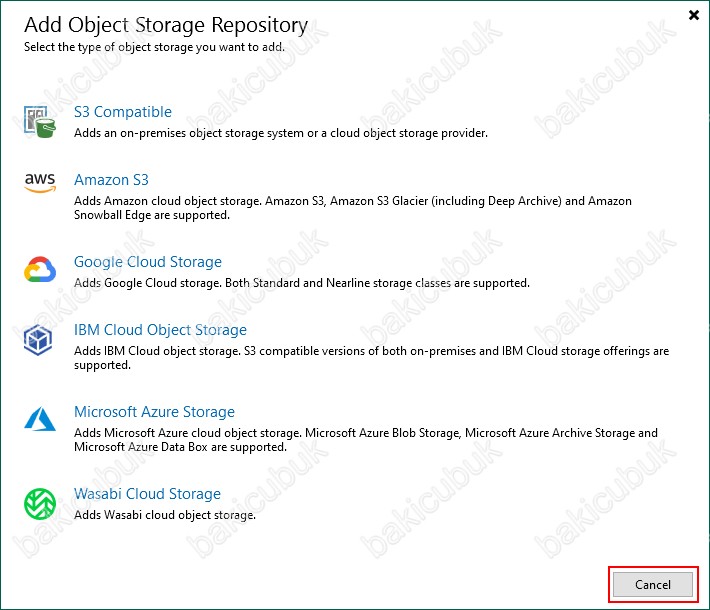
Extents ekranın da Object storages altında daha önce yapılandırmış olduğumuz BAKICUBUK_ObjectStorageRepository isimli Object Storage Repository seçiyoruz ve OK diyoruz.
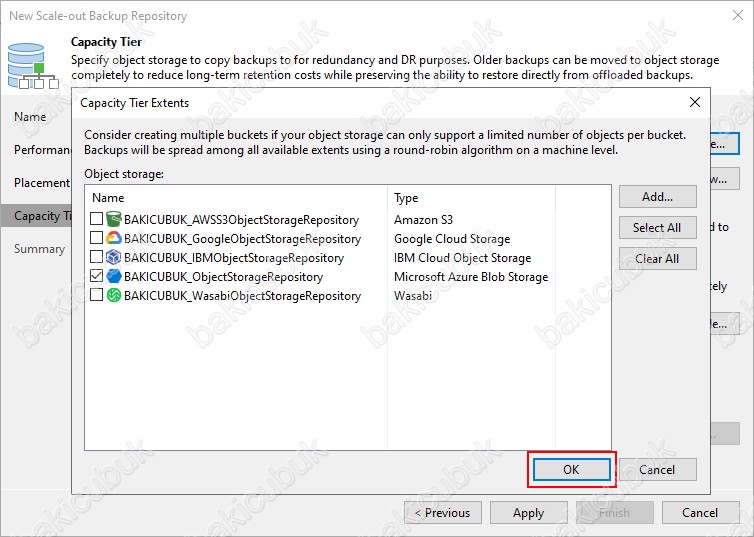
Capacity Tier ekranın da Extend scale-out backup repository capacity with object storage seçeneği altına BAKICUBUK_ObjectStorageRepository isimli Object Storage Repository geldiğini görüyoruz.
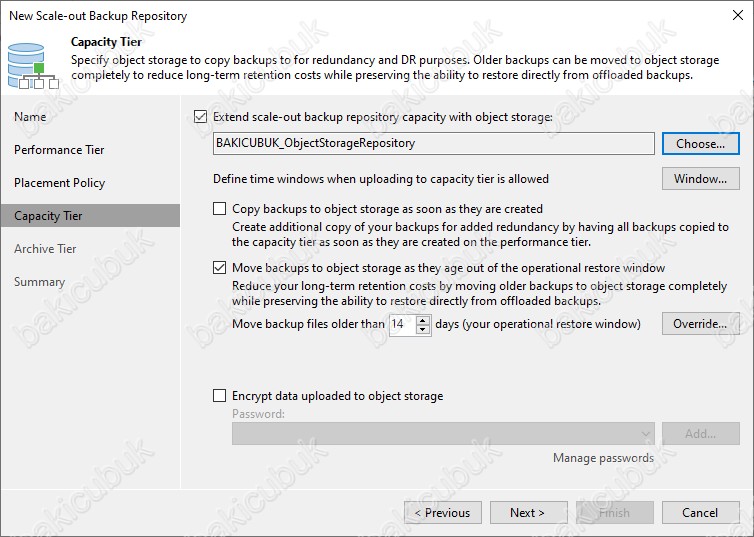
Capacity Tier ekranın da Window bölümün de Time Periods için gerekli yapılandırmayı yapabilirsiniz.
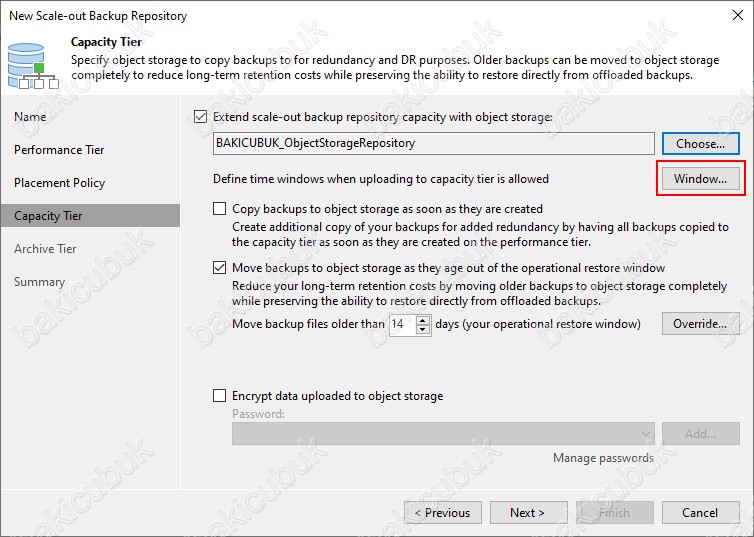
Time Periods ekranın da Object Storage Repository veri taşıma ve ya kopyalama işleminin ne zaman yapılacağını ne zaman yapılmayacağını yapılandırabilirsiniz.
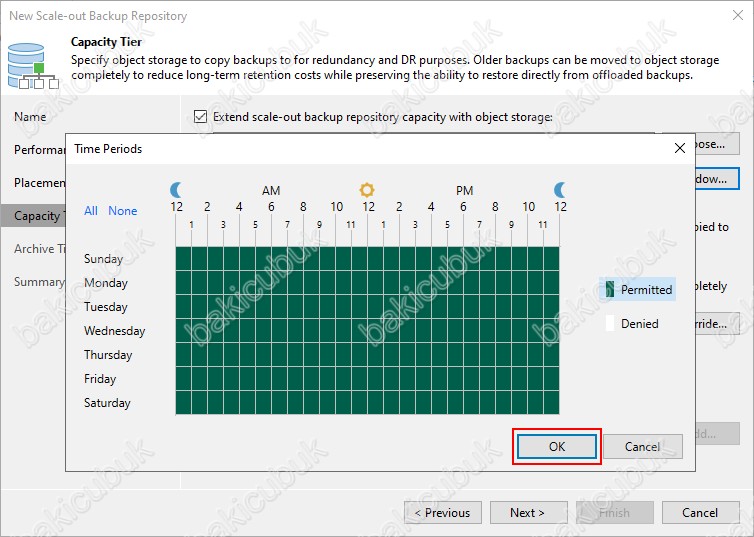
Capacity Tier ekranın da
Copy backups to object storage as soon as they are created seçeneği ile yeni Backup ( Yedek ) oluşturuldukları anda sonra Object Storage Repository üzerine kopyalanmasını sağlayabilirsiniz. Bu seçeneği seçtiğinizde, performans kapsamında herhangi bir Backup Repository üzerinde sahip olabileceğiniz tüm Backup ( Yedek ) dosyalarını mı yoksa yalnızca yakın zamanda oluşturulmuş olduğunuz Backup ( Yedek ) dosyalarını mı kopyalayacağınızı soracaktır.
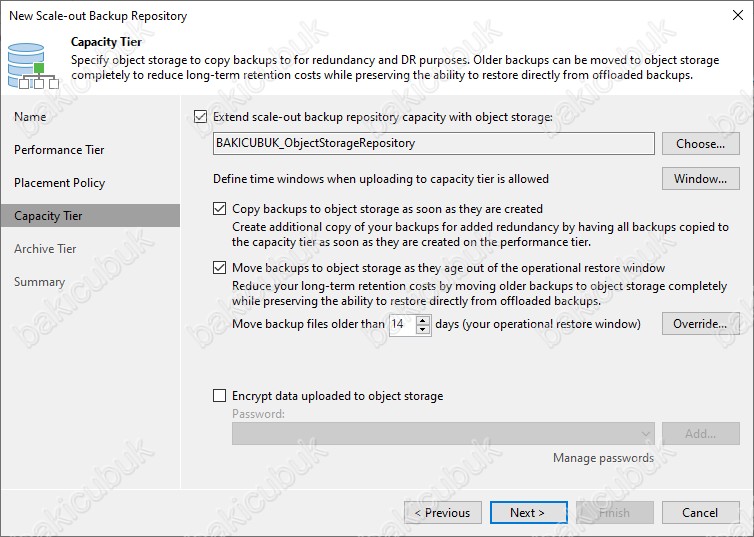
Capacity Tier ekranın da
Move backups to object storage as they age out of the operational restores window seçeneği ile etkin olmayan Backup ( Yedek ) dosyalarını Object Storage Repository üzerine ne zaman taşınacağını yapılandırabilirsiniz.
Move backups to object storage as they age out of the operational restores window seçeneği altında bulunan Move backup files older than days seçeneğinden eski Backup ( Yedek ) dosyalarını Object Storage Repository üzerine taşınması için Day ( Gün ) belirleyebilirsiniz.
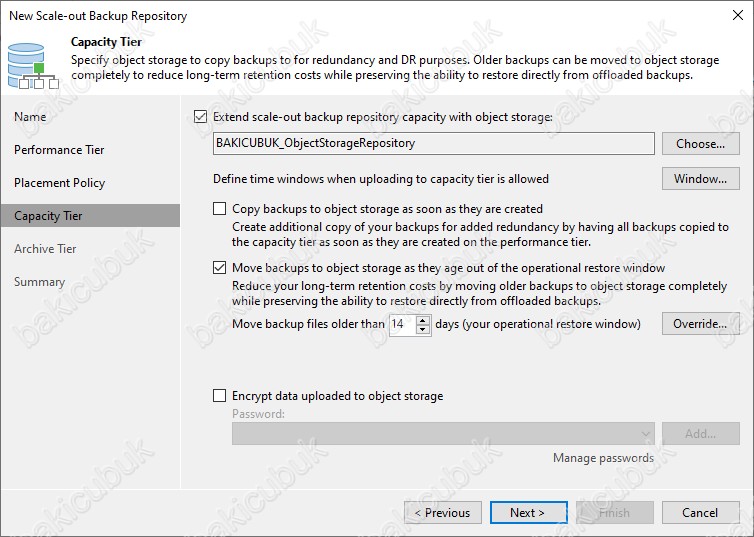
Capacity Tier ekranın da
Move backups to object storage as they age out of the operational restores window seçeneği altında bulunan Move backup files older than days seçeneğinden eski Backup ( Yedek ) dosyaların davranışını geçersiz kılmak için Override seçeneğine tıklıyoruz.
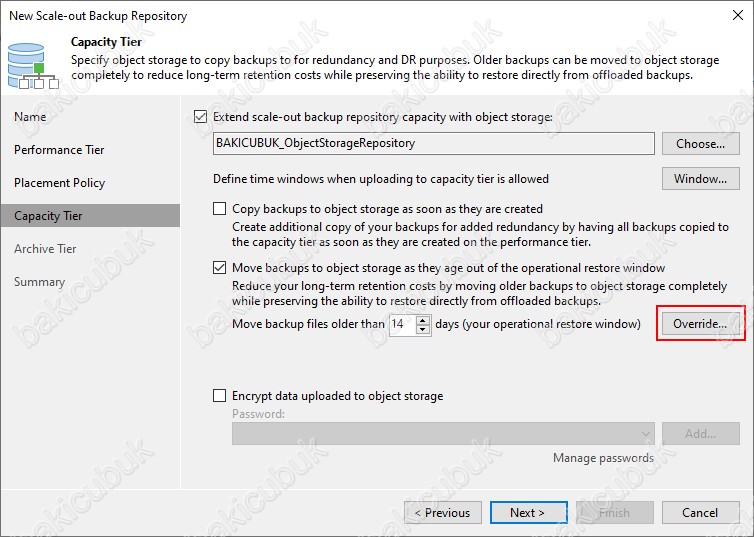
Owerride ekranın da Scale-out Backup Repository üzerinde belirtilen Capacity ( Kapasite ) ulaşmışsa Backup ( Yedek ) dosyalarının aktarımını yapılandırabilirsiniz.
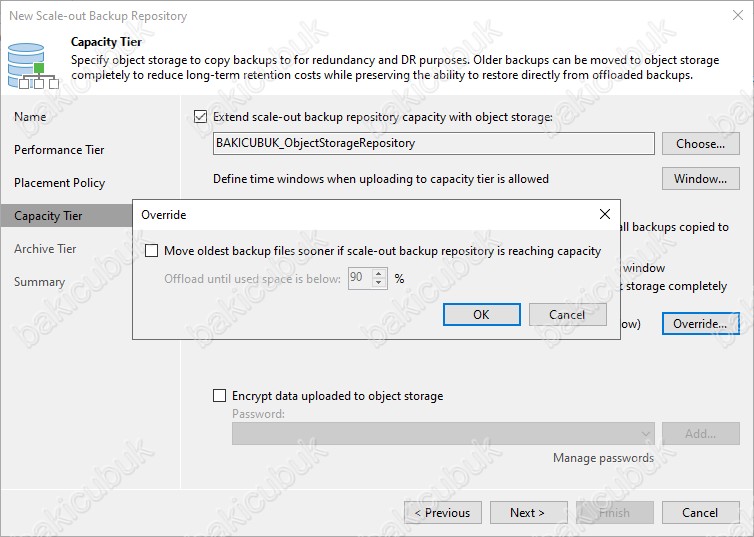
Owerride ekranın da Scale-out Backup Repository üzerinde belirtilen Capacity ( Kapasite ) ulaşmışsa Backup ( Yedek ) dosyalarının aktarımını yapılandırabilirsiniz.
Owerride ekranın da gerekli yapılandırmayı tamamladıktan sonra OK diyoruz.
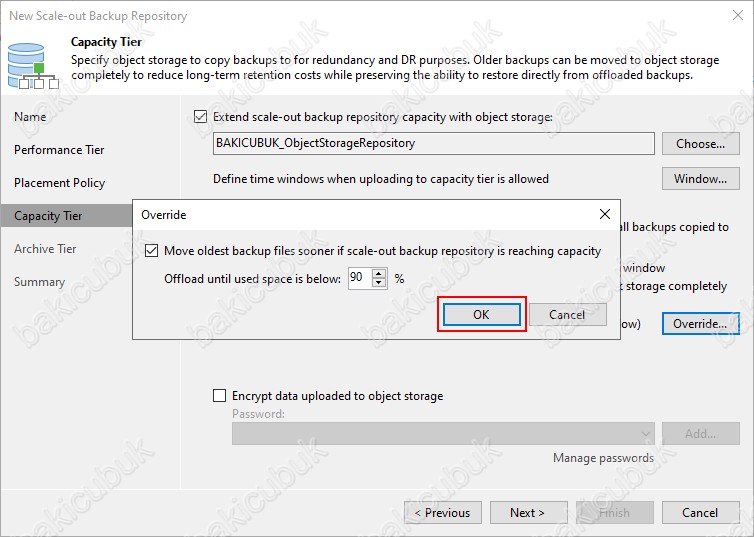
Capacity Tier ekranın da Encrypt data uploaded to object storage seçeneğinde Object Storage Repository üzerine yüklenirken şifrelenmesini sağlayabilirsiniz.
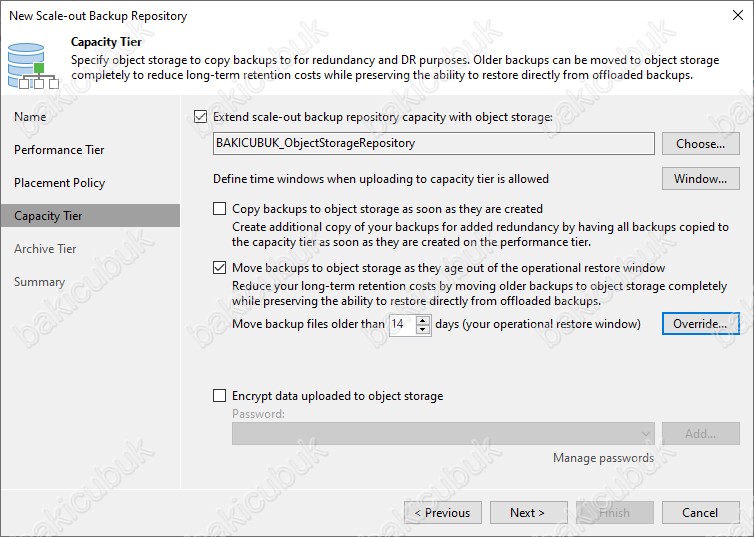
Capacity Tier ekranın da
Encrypt data uploaded to object storage seçeneğin de Object Storage Repository üzerine yükleme işlemi sırasında şifrelenmesini yapılandırabilirsiniz.
Encrypt data uploaded to object storage seçeneği altında bulunan Password bölümünde mevcut birPassword seçebilir ya da Add diyerek oluşturabilirsiniz.
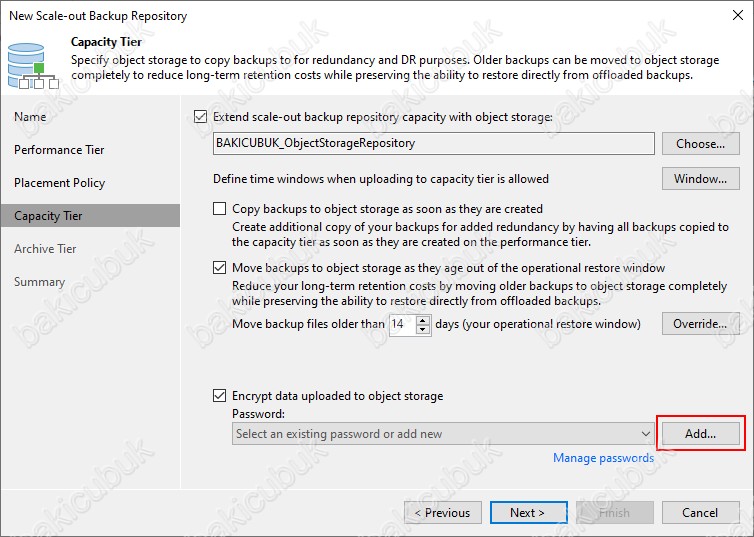
Password ekranın Password bölümüne bir Password ( Parola ) oluşturarak OK diyebilirsiniz. Biz herhangi bir Password ( Parola ) oluşturmayacağımız için Cancel diyoruz.
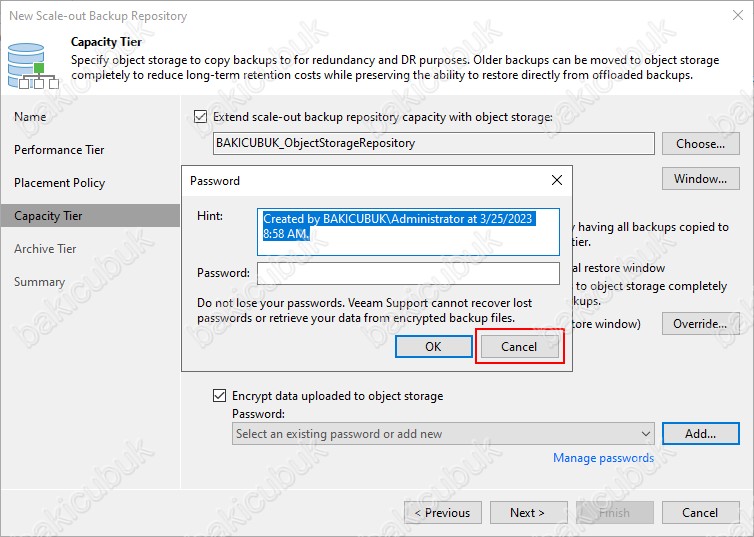
Capacity Tier ekranın da gerekli yapılandırmayı tamamladıktan sonra Next diyerek devam ediyoruz.
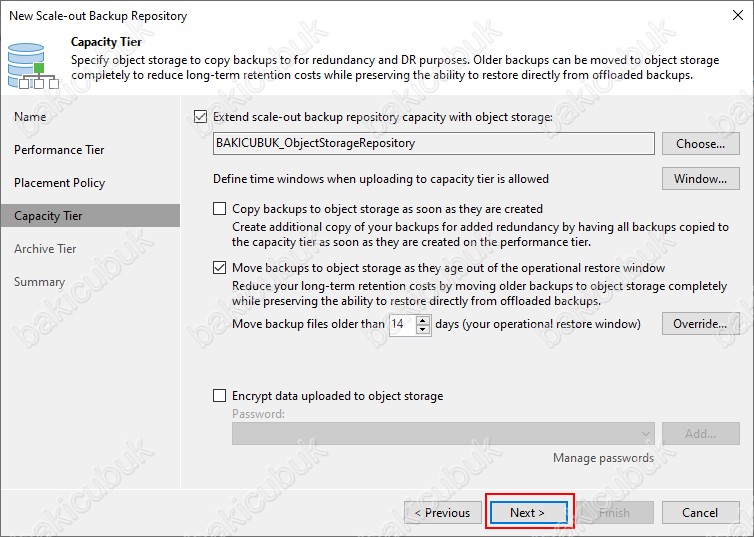
Capacity Tier ekranın da gerekli yapılandırmanın kontrol edildiğini görüyoruz.
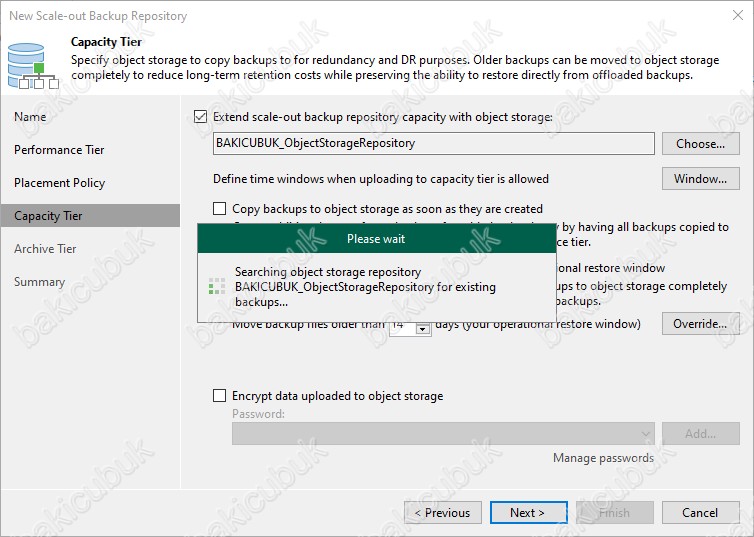
Archive Tier ekranın da
Archive GFS full backups to object to storage seçeneği ile alınan Full Backups ( Tam Yedekler ) dosyalarını arşivleyebilirsiniz.
Archive GFS full backups older than seçeneği ile hangi günden sonra arşivleneceğini yapılandırabilirsiniz. Archine Tier seçeneği scale-out backup repository eklenebilecek ek bir depolama katmanıdır. scale-out backup repository kapasite ölçüsündeki veriler arşiv depolama için Archine Tier taşınabilir. Arşivlenmiş verilerin Archine Tier saklanması kapasite katmanından daha ucuzdur. Ancak, Archine Tier üzerindeki verileri geri yüklemek, kapasite katmanına kıyasla daha uzun ve daha pahalıdır. Veriler Archine Tier geri yüklenmek üzere hazırlanmalıdır.
Veeam Backup & Replication 11 Scale-Out Backup Repository yapılandırmasında Archine Tier ekranını geliyordu.
Veeam Backup & Replication 12 Beta Scale-Out Backup Repository yazımızda Archine Tier ekranının gelmediğini görmüştük.
Ancak Veeam Backup & Replication 12 ile birlikte bu yapılandırma ekranının tekrar geldiğini görüyoruz.
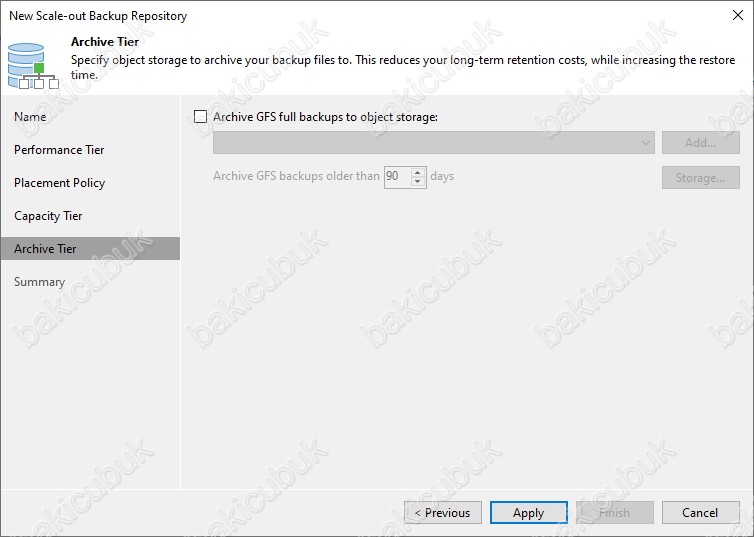
Archive Tier ekranın da Archive GFS full backups to object to storage seçeneği seçtikten sonra mevcut Object Storage seçebilirsiniz ya da Add seçeneği ile ekleyebilirsiniz.
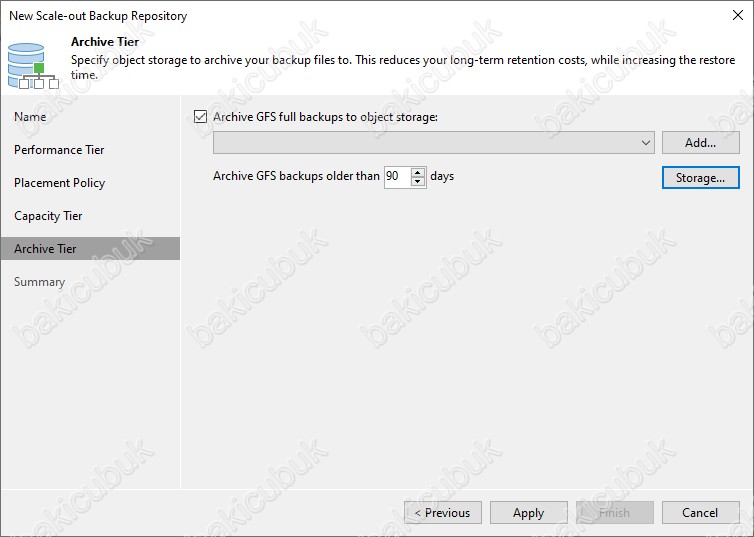
Archive Tier ekranın da Archive GFS full backups to object to storage seçeneği seçmiyoruz ve Apply diyerek yapılandırmaya devam ediyoruz.
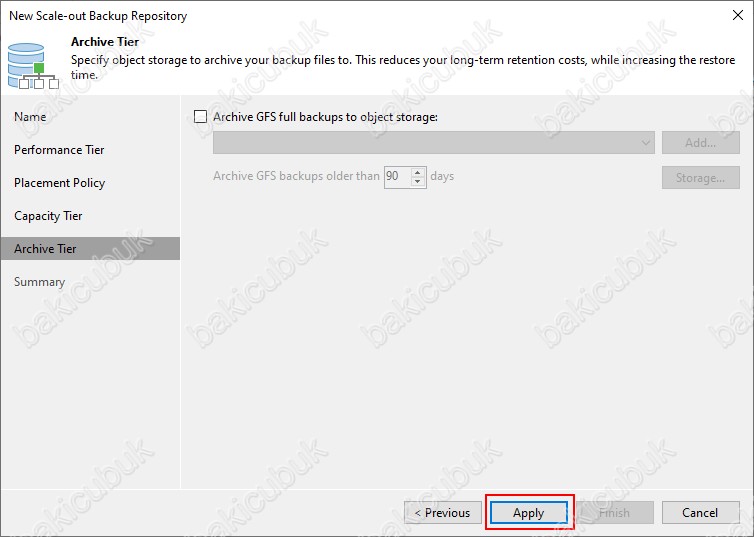
Summary ekranın da Scale-Out Backup Repository yapılandırması için gerekli kontrollerin yapıldığını görüyoruz.
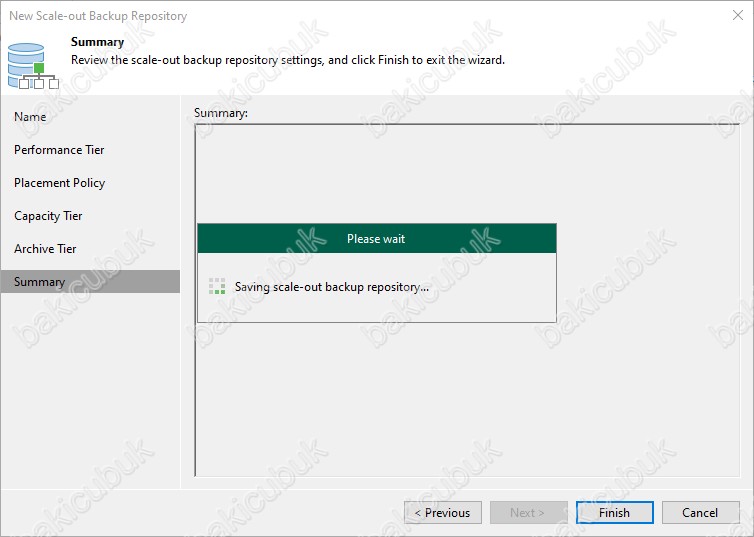
Summary ekranın da Scale-Out Backup Repository yapılandırmasını Finish diyerek yapılandırmayı tamamlıyoruz.
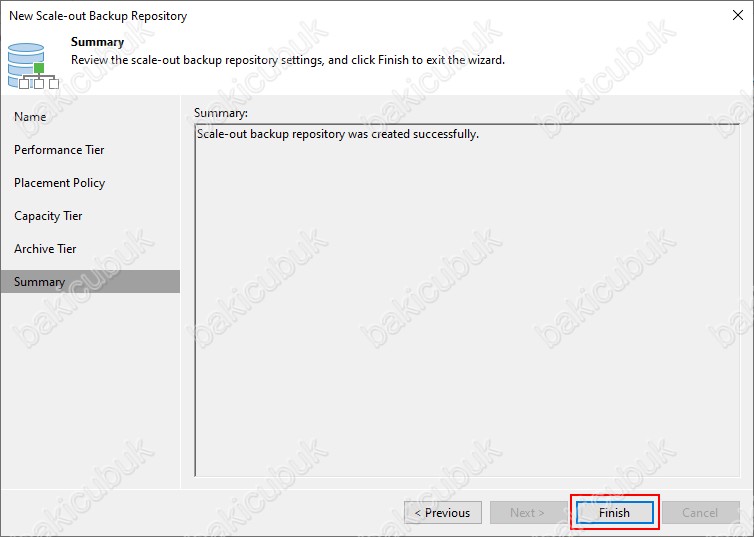
Veeam Backup & Replication 12 konsolunda Backup Infrastructure menüsü altında bulunan Scale-out Repositories sekmesine yapılandırmış olduğumuz BAKICUBUK_Scale-outBackupRepository geldiğini görüyoruz.
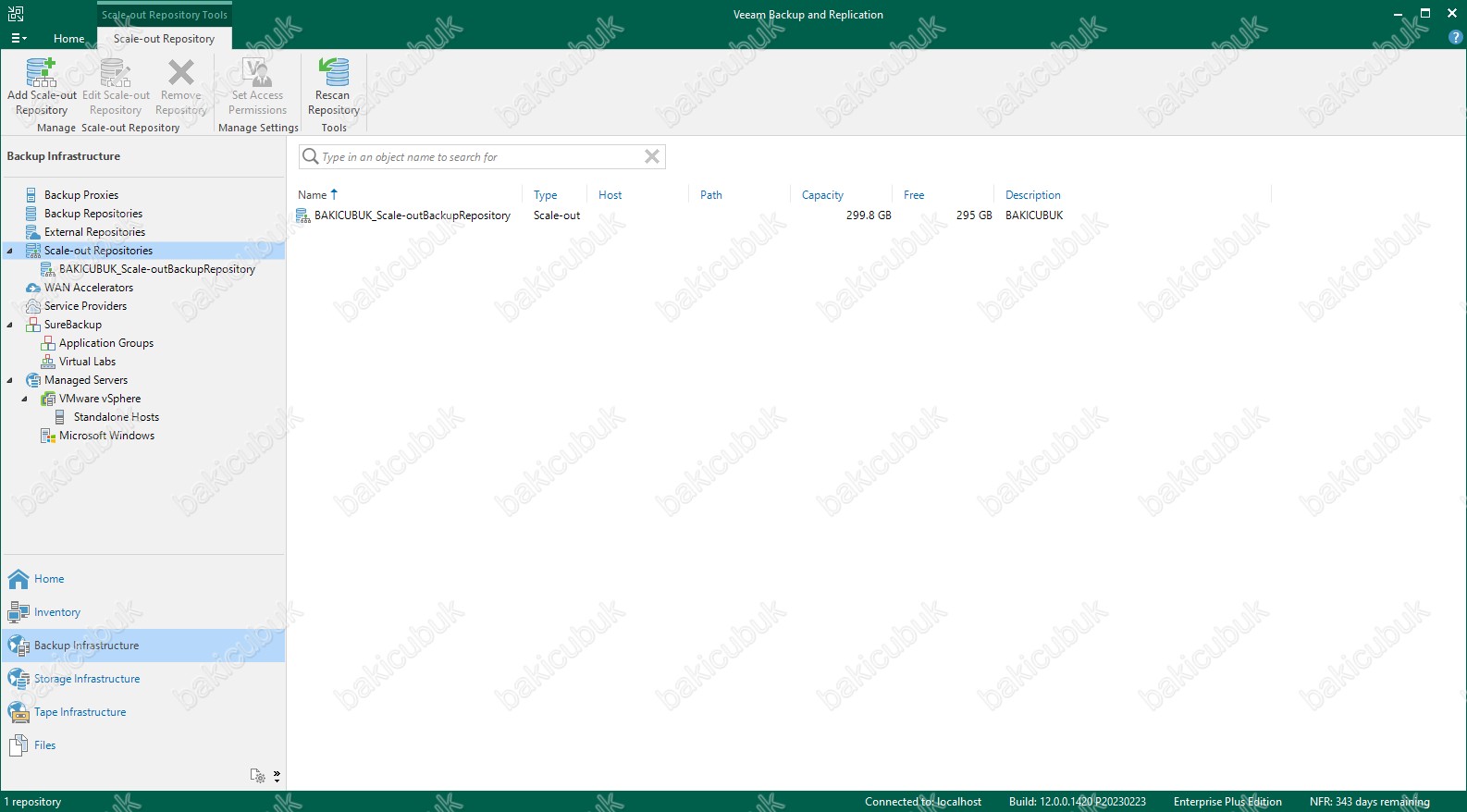
Veeam Backup & Replication 12 konsolun da Backup Infrastructure menüsü altında bulunan Scale-out Repositories sekmesine yapılandırmış olduğumuz BAKICUBUK_Scale-outBackupRepository içinde BAKICUBUK_Backup Repository2, BAKICUBUK_Backup Repository3, Backup Repository3 ve BAKICUBUK_WasabiObjectStorageRepository olduğunu görüyoruz.
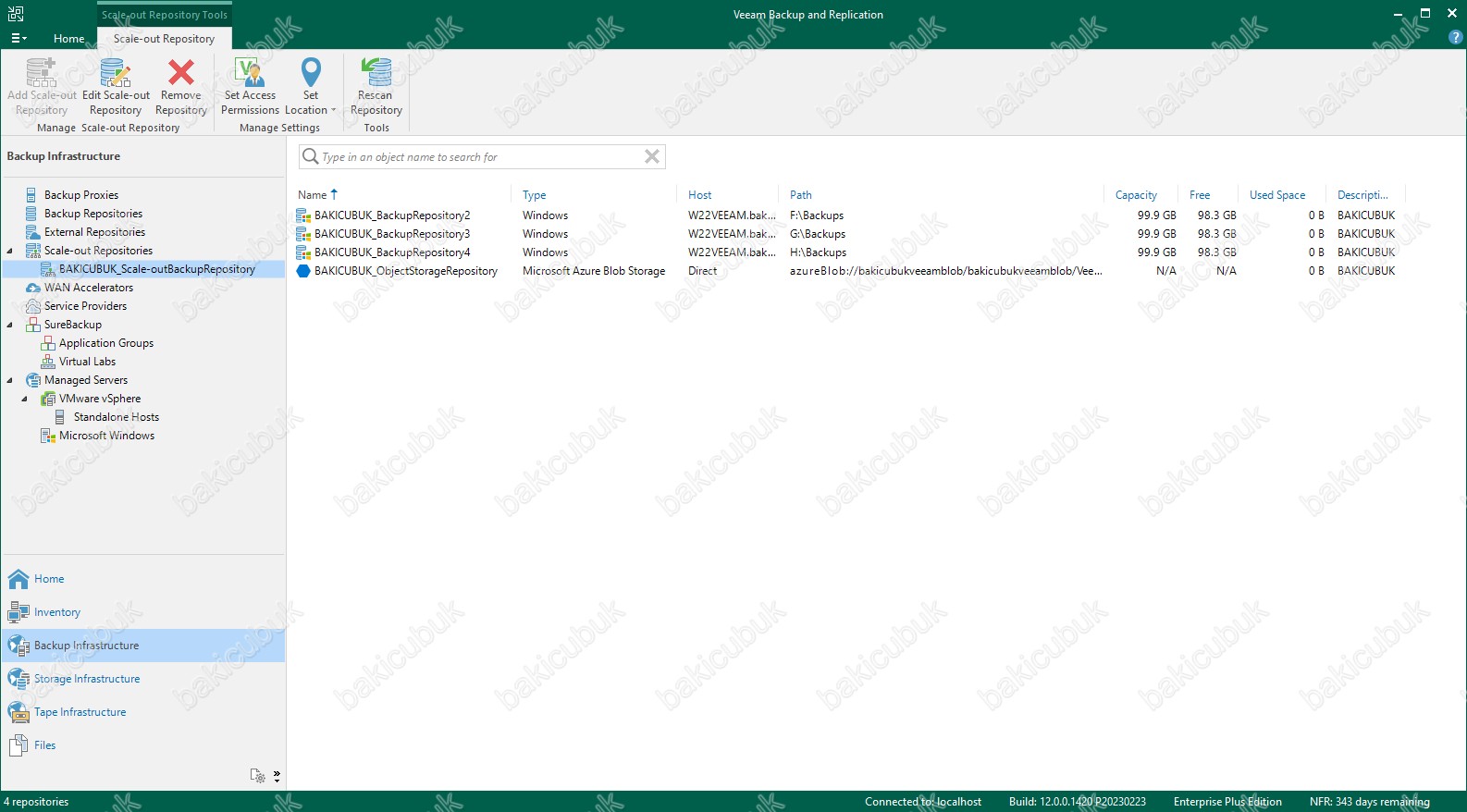
Başka bir yazımızda görüşmek dileğiyle…

